【操作步骤】
1、Kodi是一个跨平台的应用软件,在Windows系统/Linux系统/Mac系统/安卓手机/苹果手机上都有对应的安装包,可以直接在【Kodi官网】下载。Kodi的安装非常简单,我这里就不演示了,本教程以Windows版的Kodi为例,程序安装运行后默认显示英文界面,我要改成中文界面,还要整个漂亮的皮肤,点左上角这个图标;
9、Kodi在下载安装插件,可以看到有进度在跑,如果提示安装失败的,可以多试几次,会安装成功的;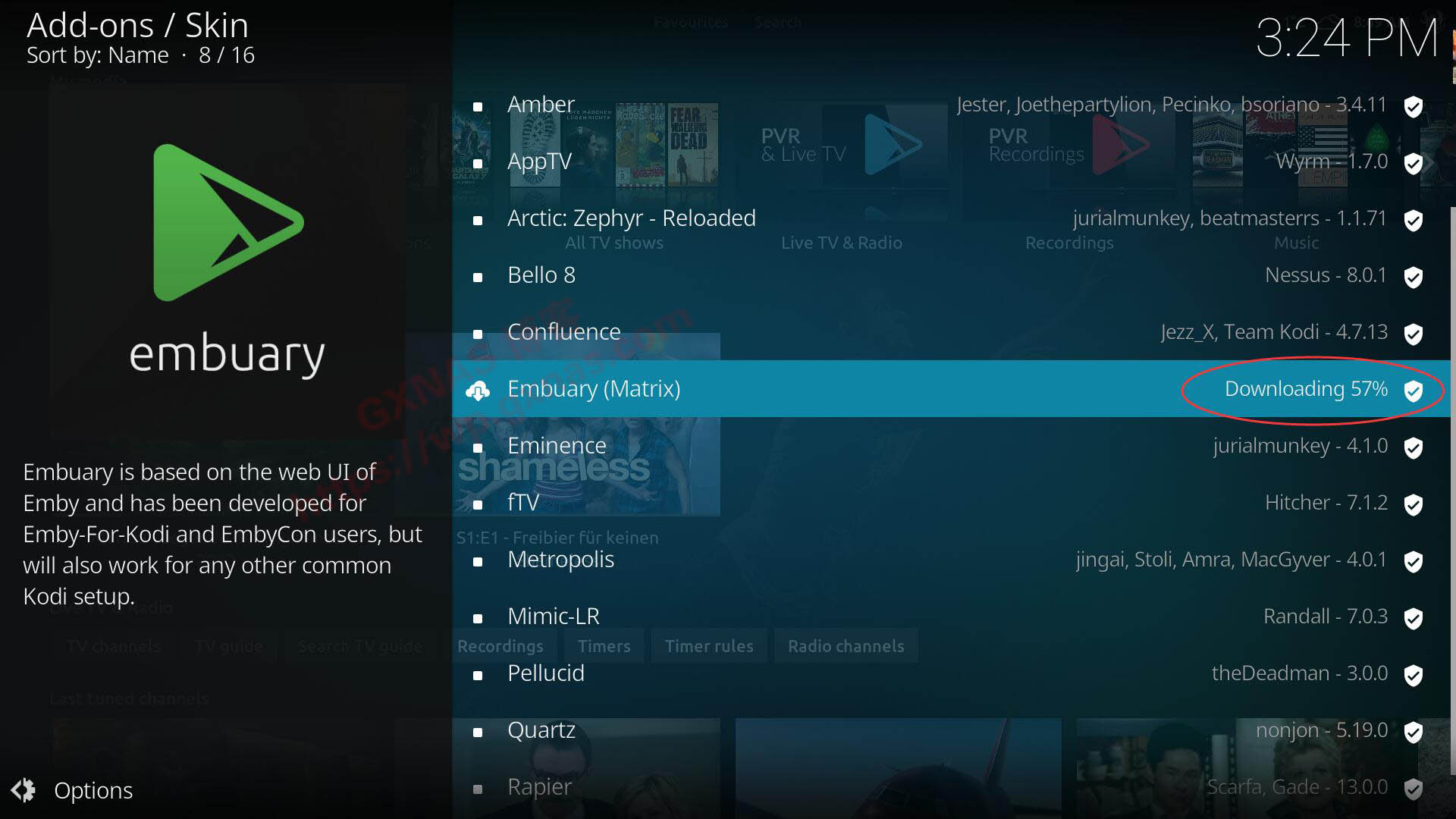
12、切换到新皮肤以后,此时鼠标就不能使用了,需要使用键盘操作(如果是电视版的APP,可以继续使用遥控器操作,不影响),这个是欢迎界面,在“Ok,do it for me”上面回车;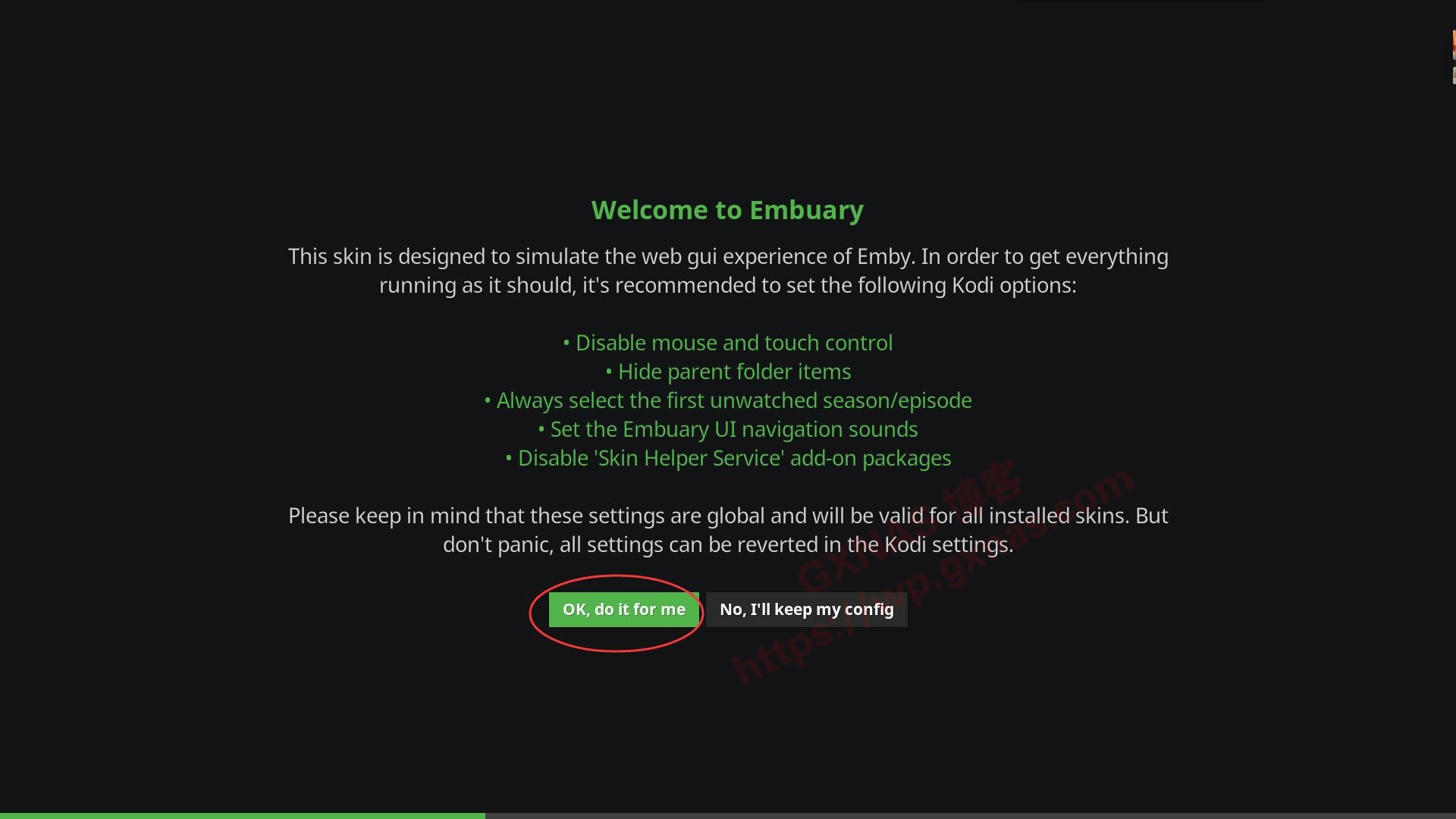
14、在“Ok,add found to whitelist”上面回车;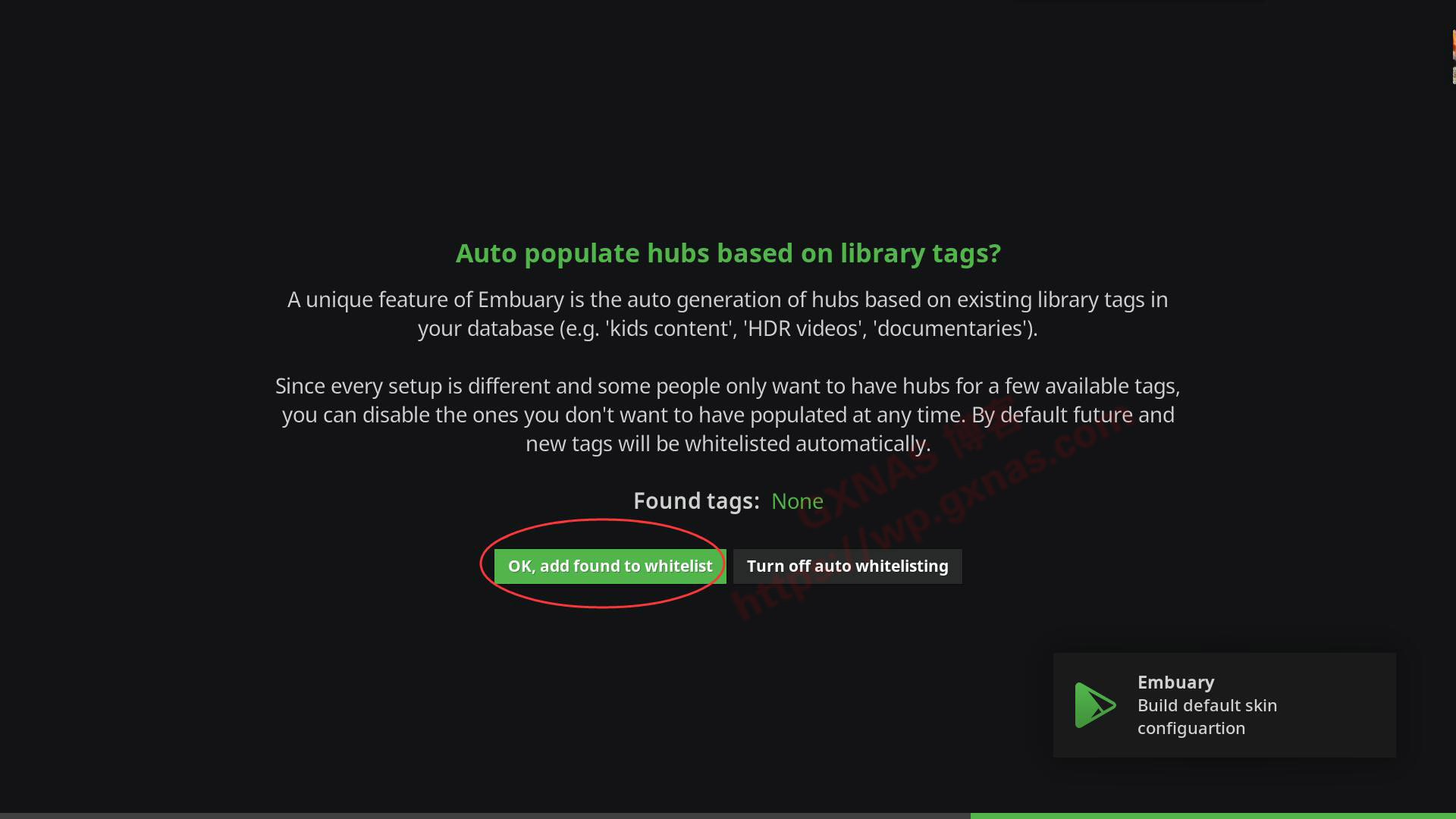
15、按向左的方向键,调出主菜单,进入“Settings”;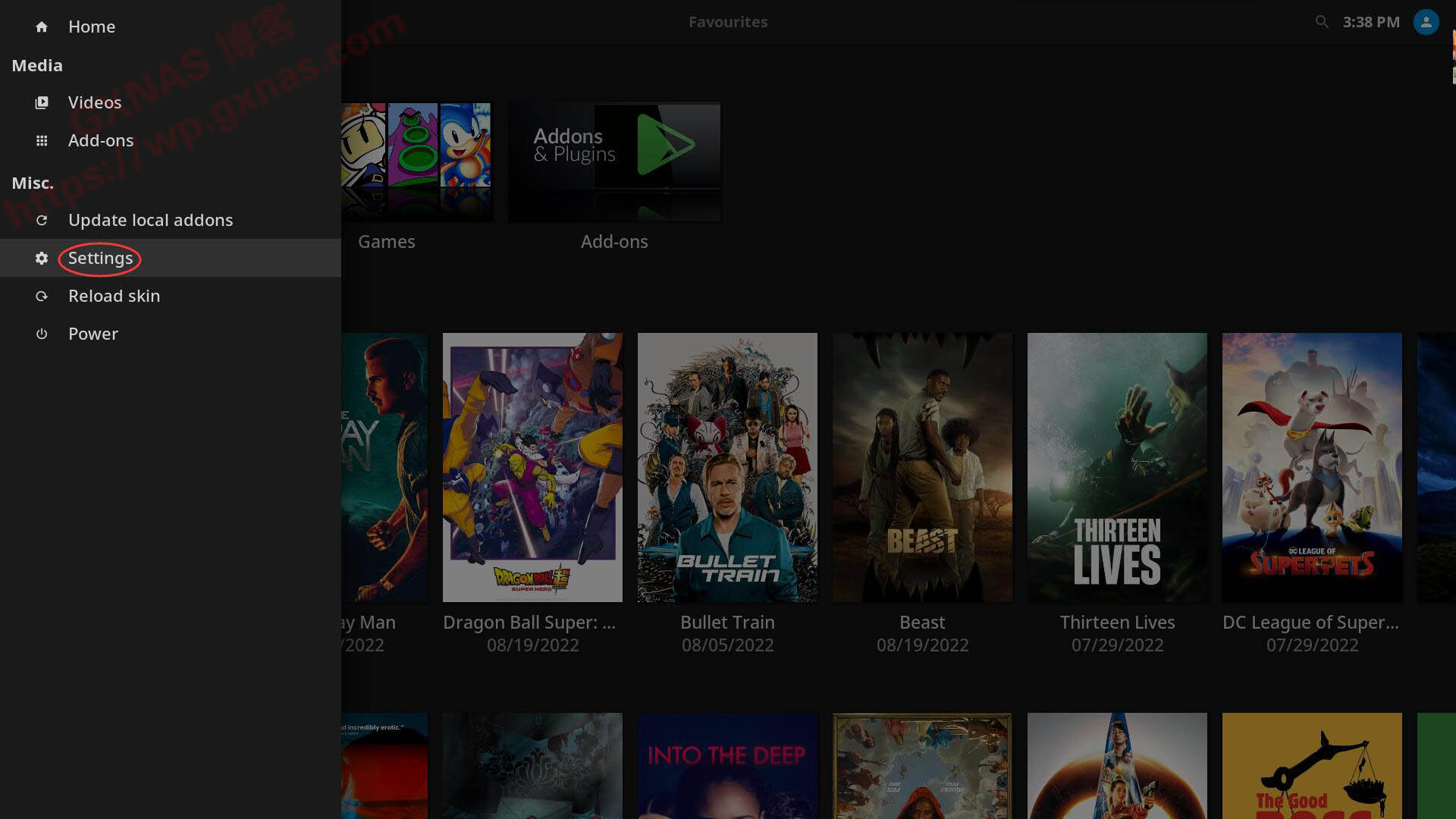
17、找到“Skin”—“Fonts”—“Default”,按回车;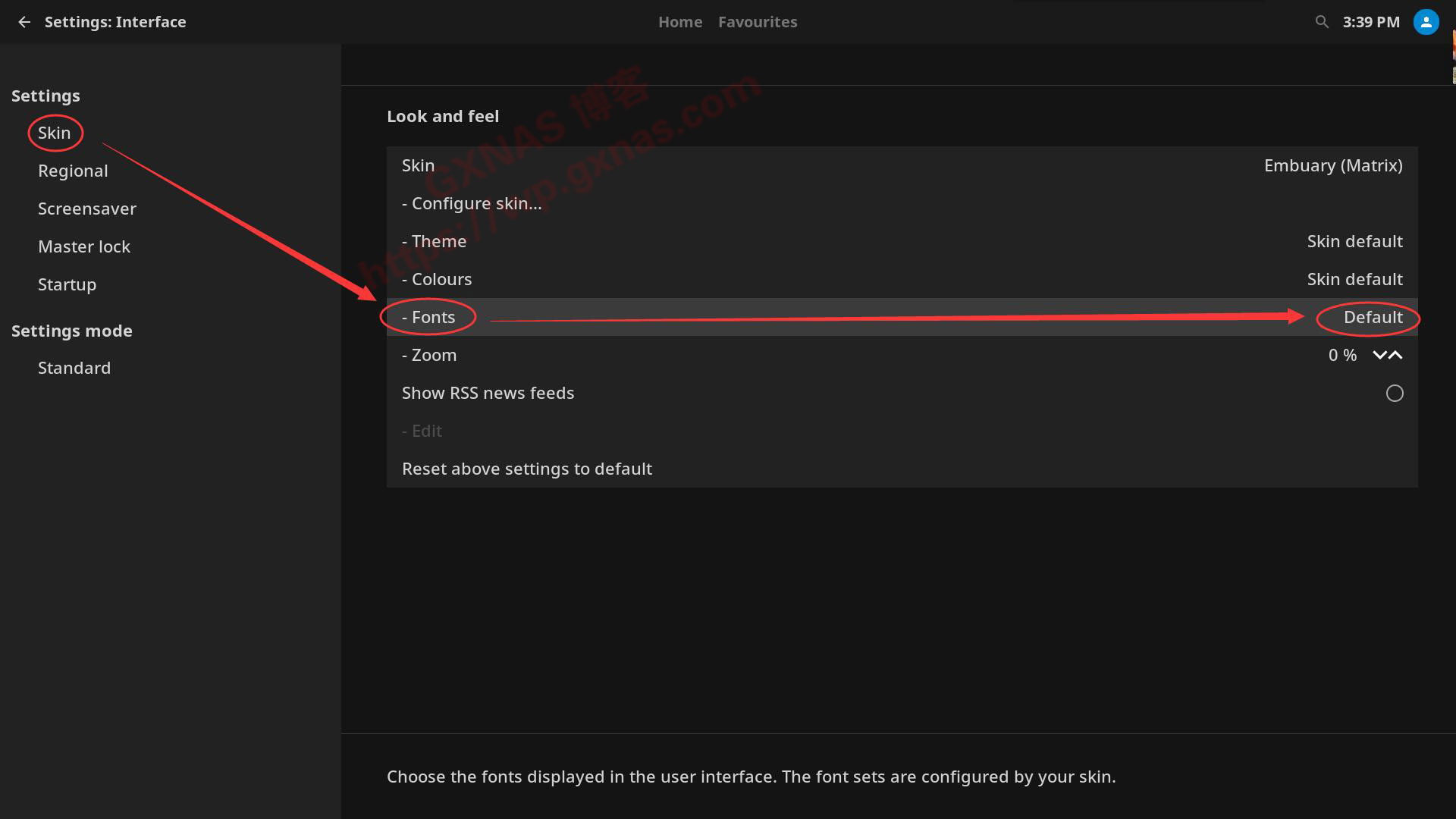
20、找到“Regional”—“Language”—“English”,按回车;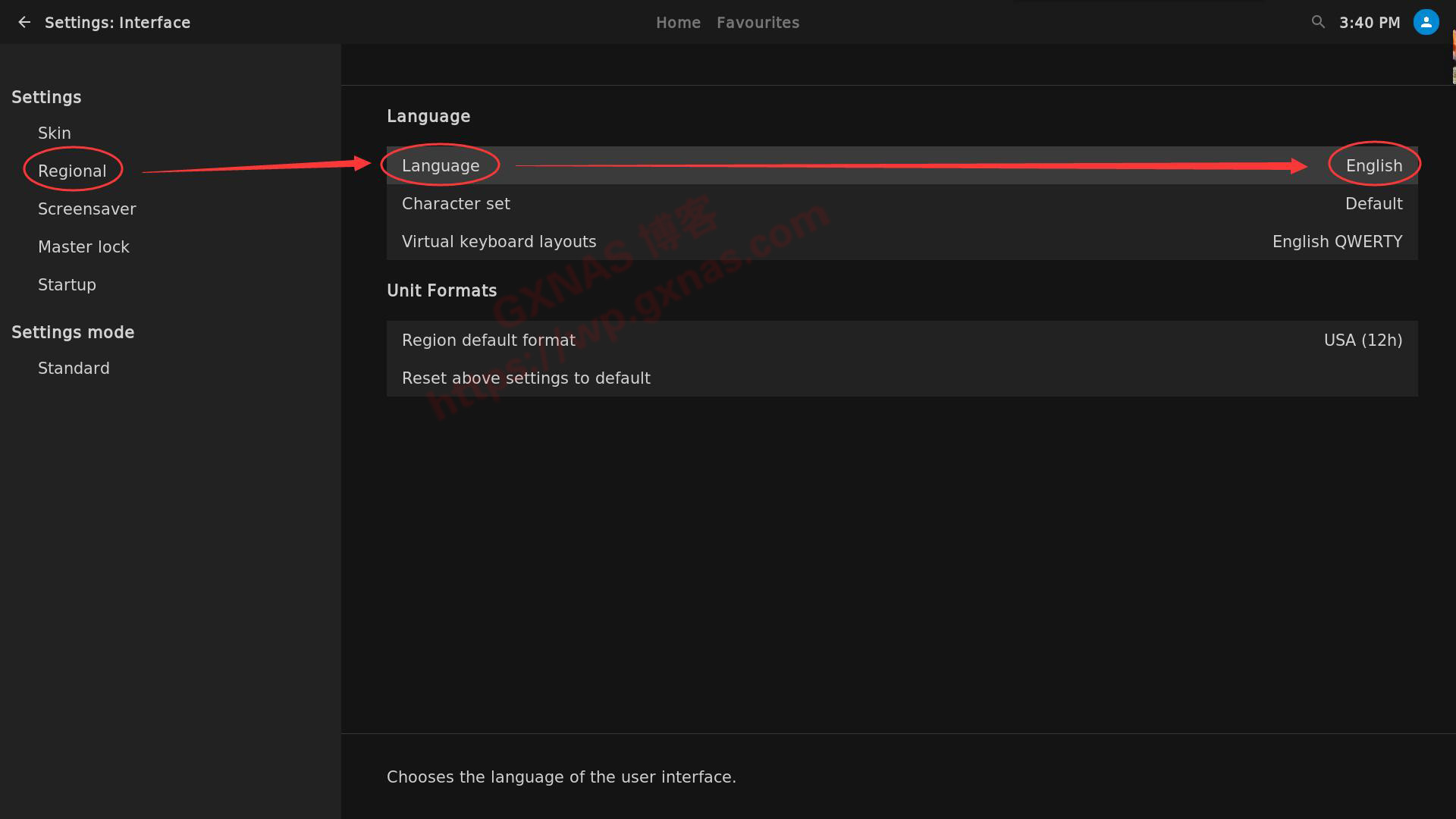
21、在弹出的菜单中,找到“Chinese(Simple)”,回车;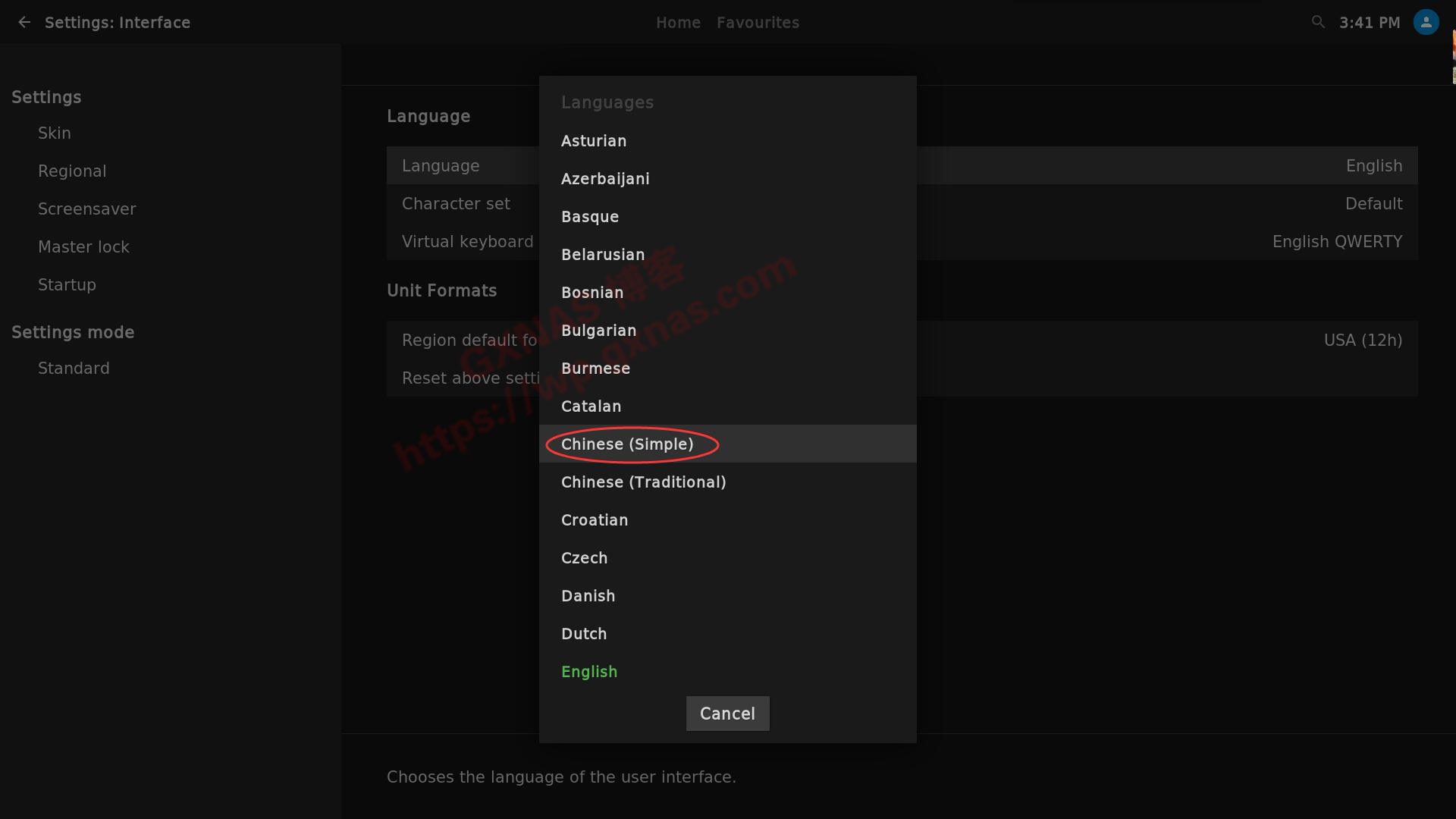
30、如果你还没有架设Alist的,请参考《阿里云网盘新玩法:变身在线看电影》教程先设置好WebDAV,否则无法继续操作下去了;已经设置好WebDAV的,输入WebDAV的IP地址、端口号、远程路径(写dav,不可以改)、用户名(写在Alist后台设置的WebDAV Name)、密码(写在Alist后台设置的WebDAV password),确定;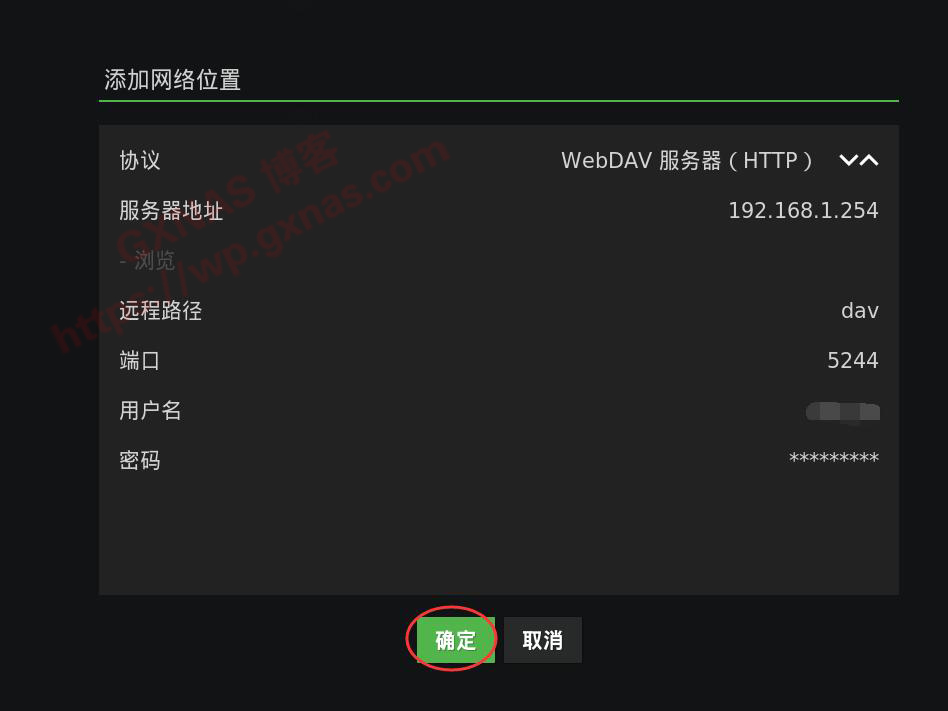
31、如果不记得WebDAV的用户名和密码,可以登录Alist管理后台查看WebDAV password和WebDAV Name;
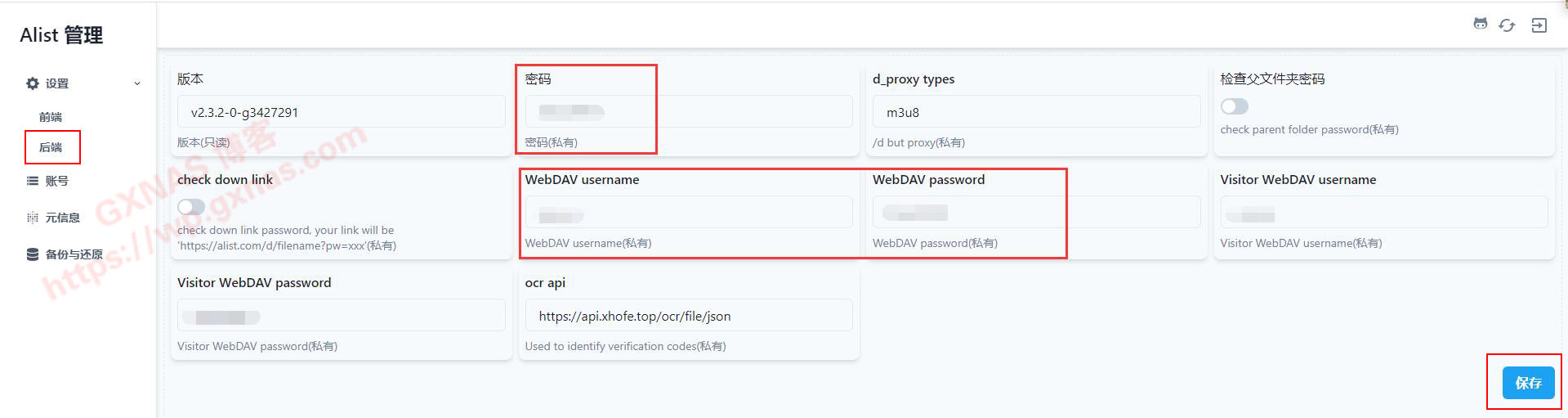
33、就可以看到在Alist后台添加的网盘列表了(你在Alist后台添加了什么,这里就显示什么,每个人都不一样的);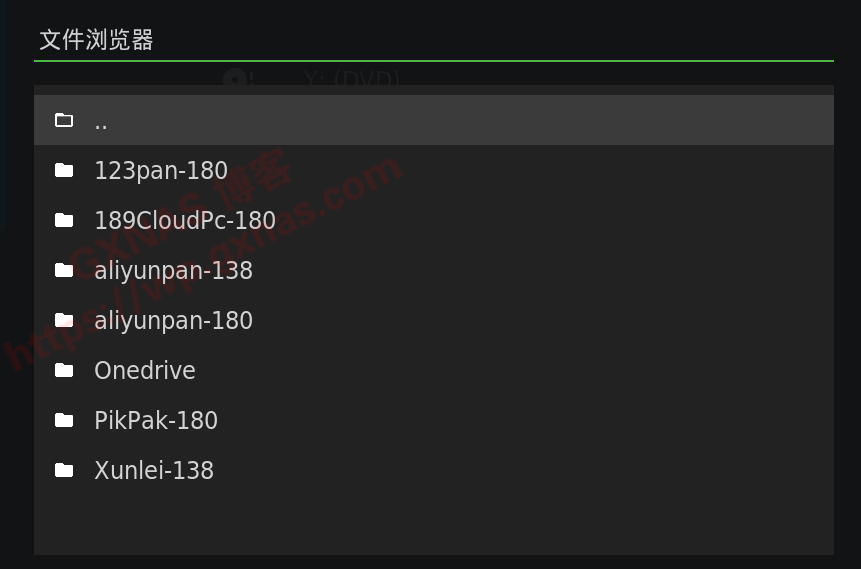
34、Alist后台添加的网盘列表,以上一步骤Kodi添加的WebDAV路径里面显示的网盘列表一致;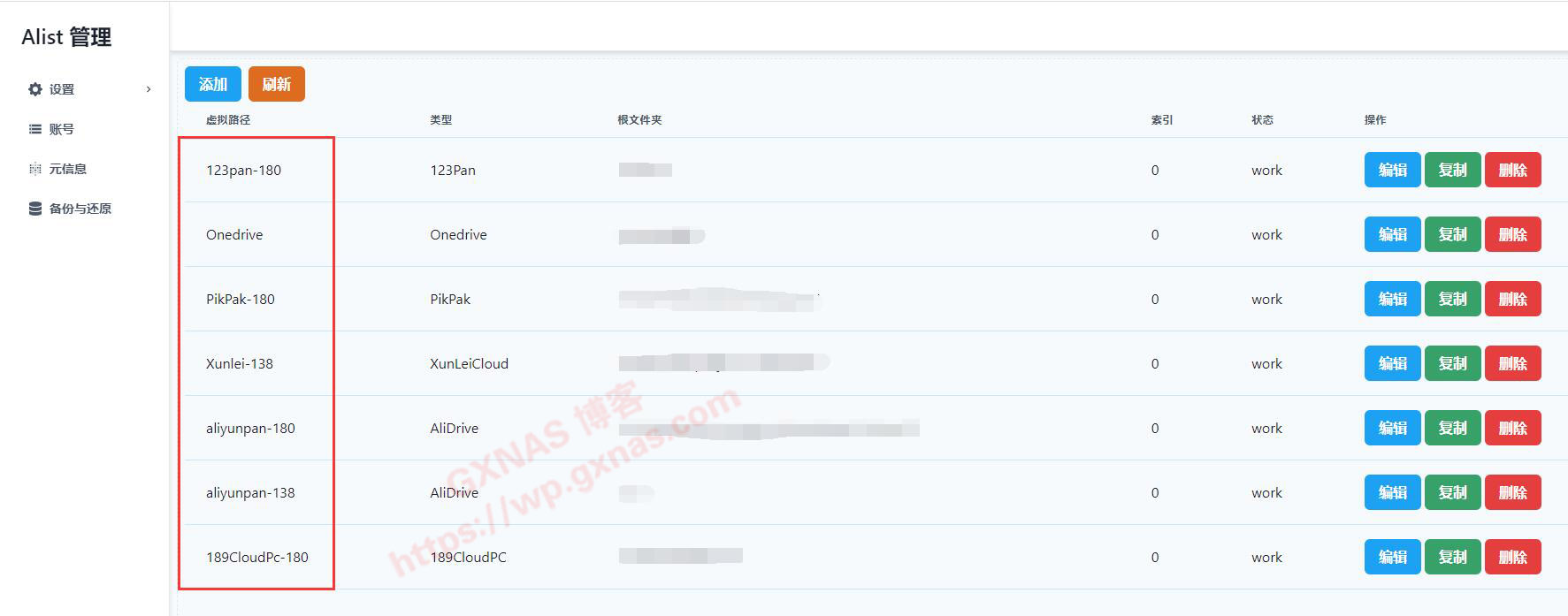
39、我刚才添加的路径是电影,所以选择的是“电影”,如果刚才添加的是剧集,那么这里就要选“剧集”;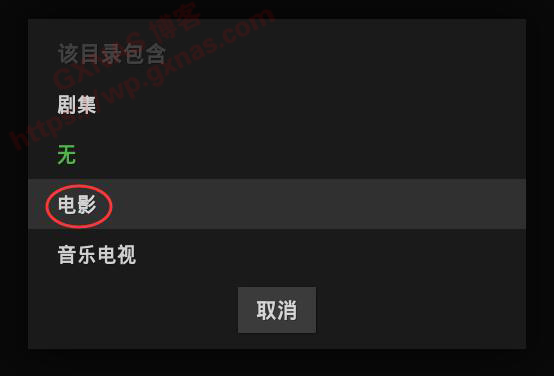
40、选择信息提供者默认的刮削器是“The Movie Database Python”,在这回车;
41、之前架设Alist的时候已经提醒过了,如果使用在线刮削阿里云盘,会造成流量异常引起封号,所以现在我们要改成“Local information only”;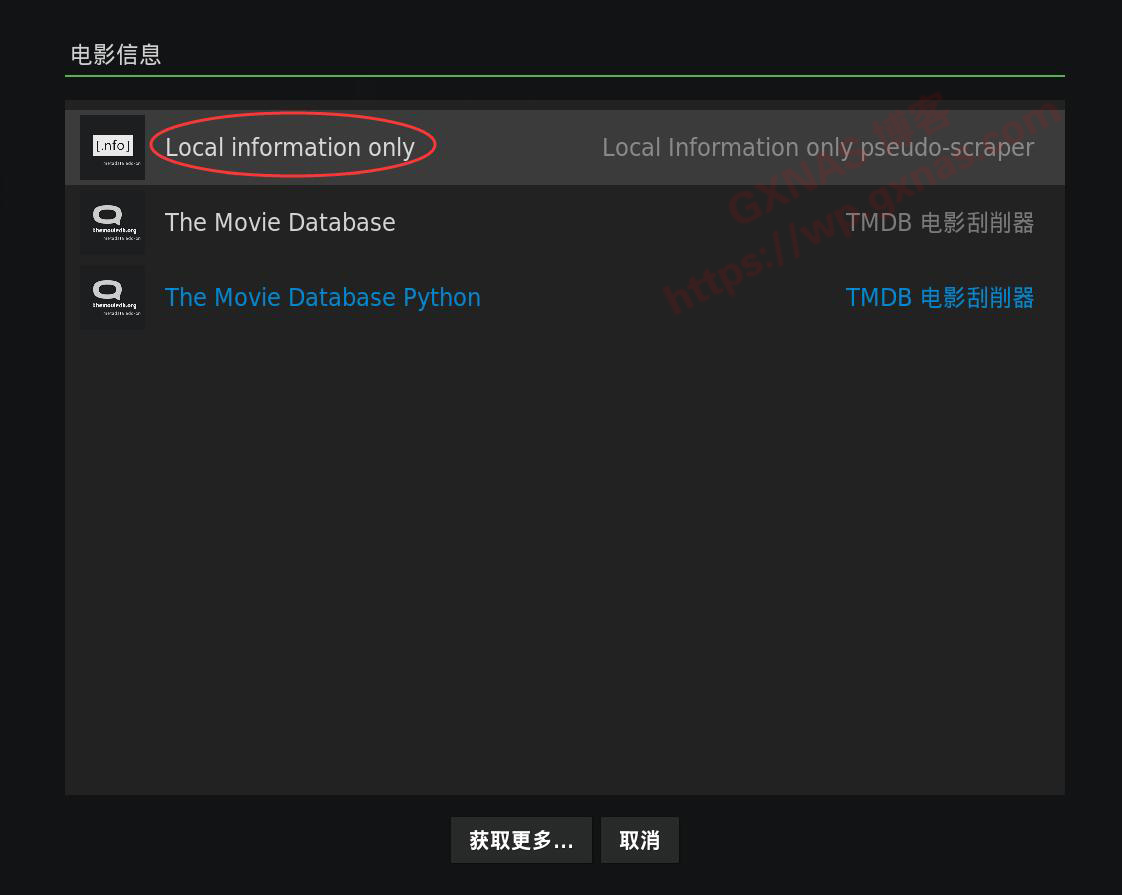
42、由于我保存的影片都在以影片命名的独立文件夹中,所以在“电影以片名命名的单独目录中”这里要选上,确定;
44、系统开始扫描网盘的影片,这里需要耐心等待一段时间,等待的时间以你的影片多少来决定,主界面的左下角会显示进度状态;
45、当左下角扫描进度消失后,表示已经完成扫描,在“所有电影”处回车;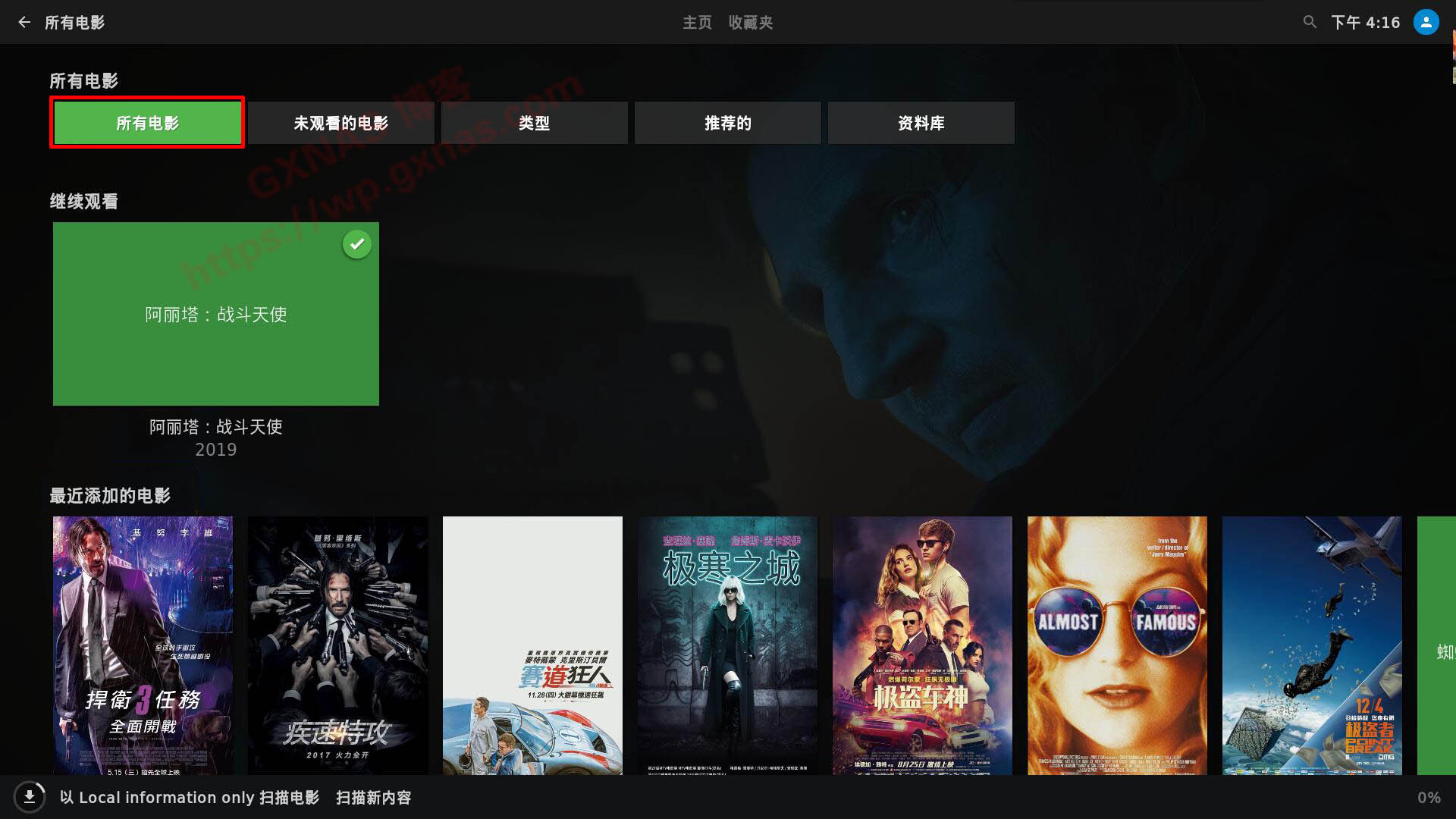
46、可以看到所有影片的信息,想看哪部影片,选择影片回车,就开始播放了;
47、添加剧集,可以参考第26步骤做起,选择好路径,然后在第39步骤选“剧集”,依次添加,慢慢完善;
48、教程结束,我要去看片去了。
温馨提示:文章内容系作者个人观点,不代表土狗李的博客,李强个人网站对观点赞同或支持。
版权声明:本文为转载文章,来源于 GXNAS 博客 ,版权归原作者所有,欢迎分享本文,转载请保留出处!

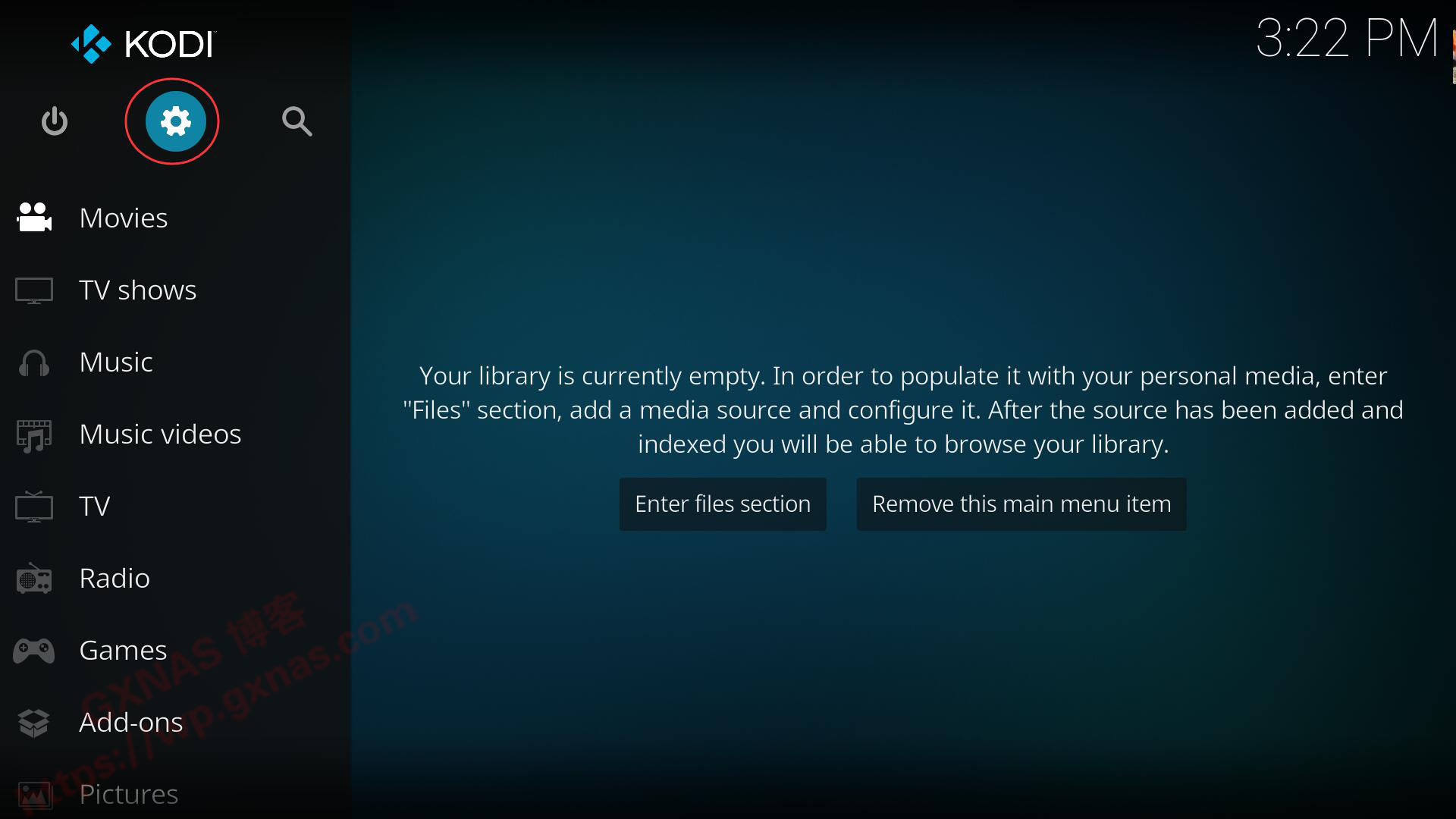
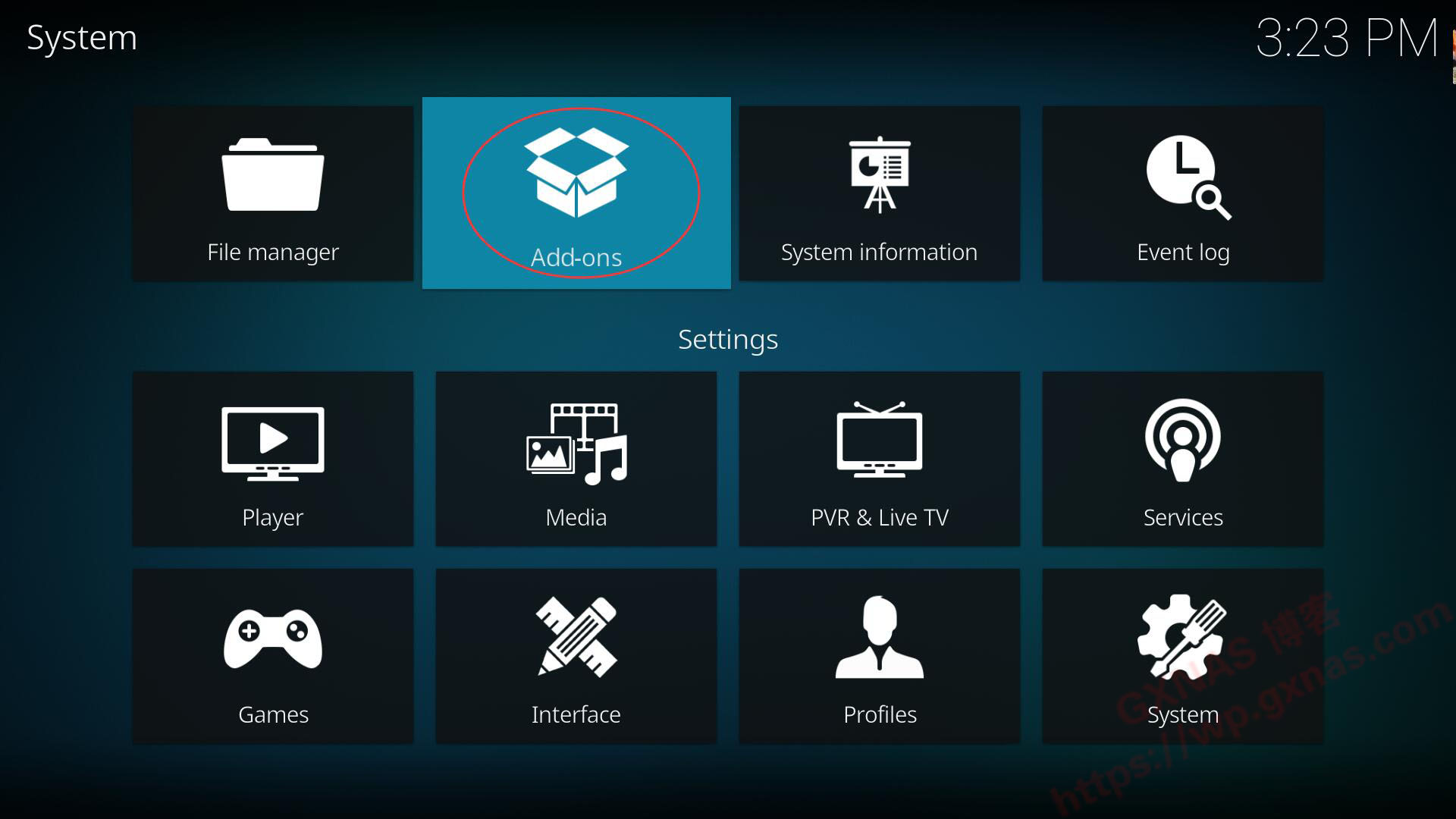
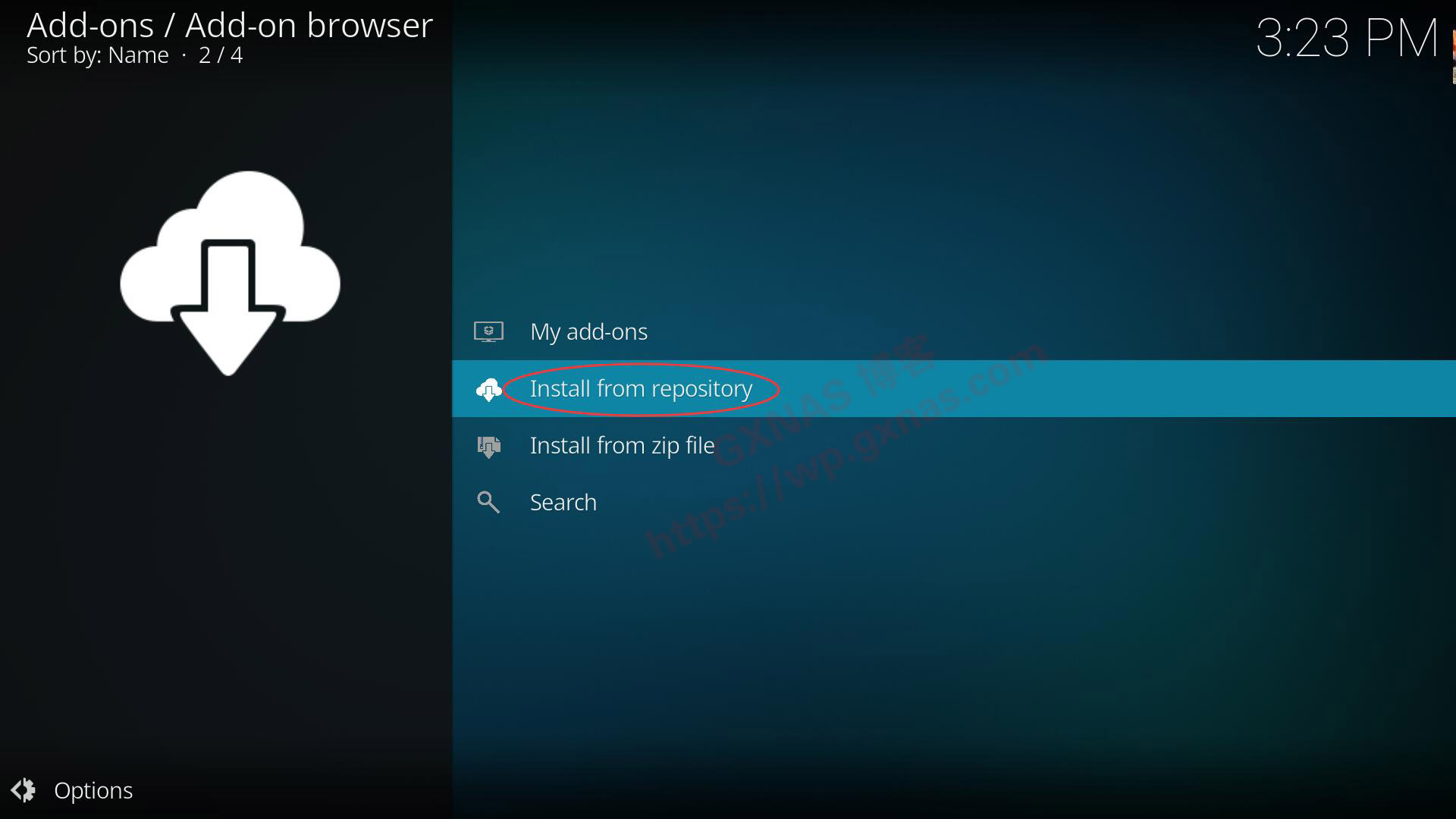
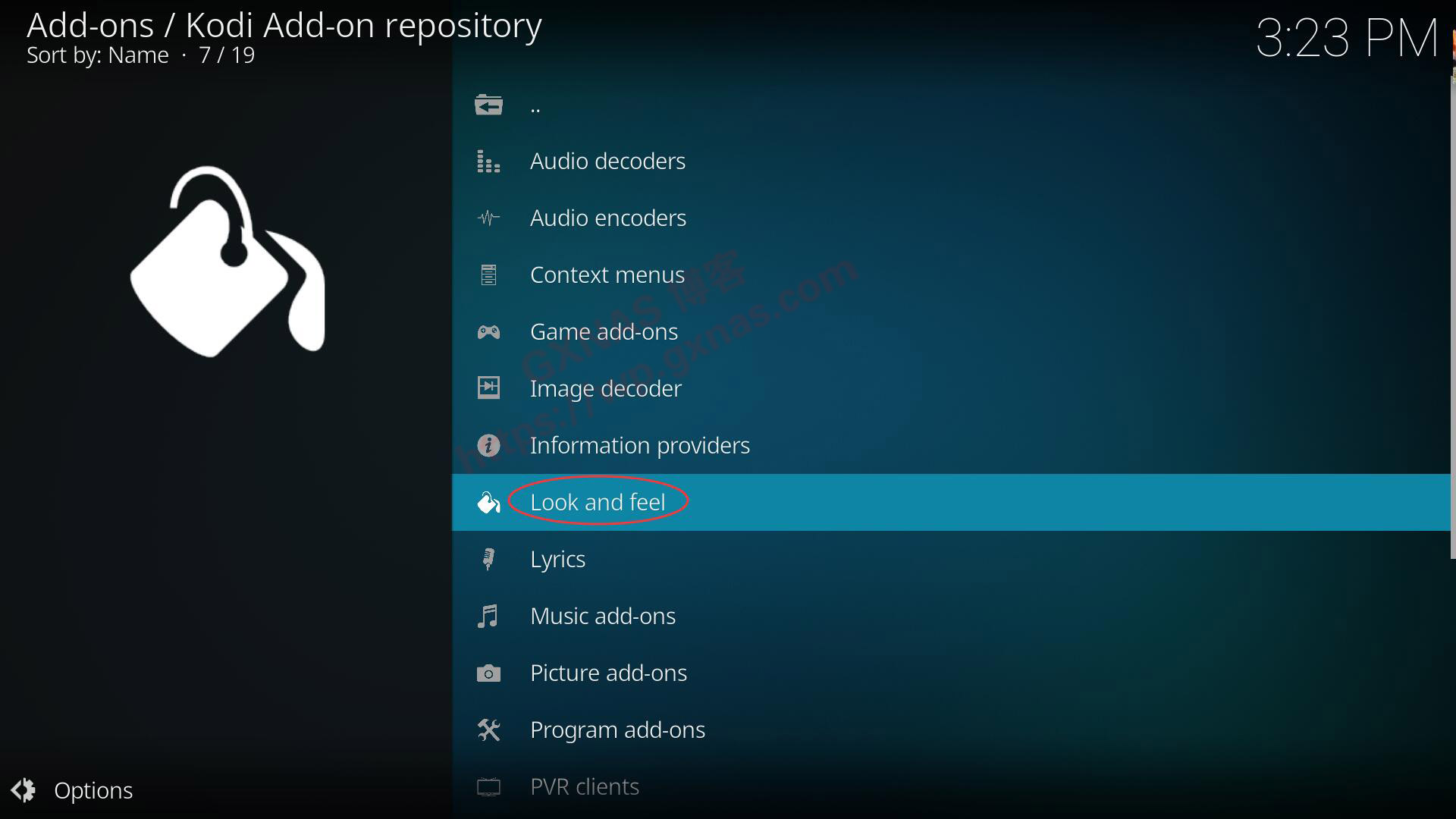
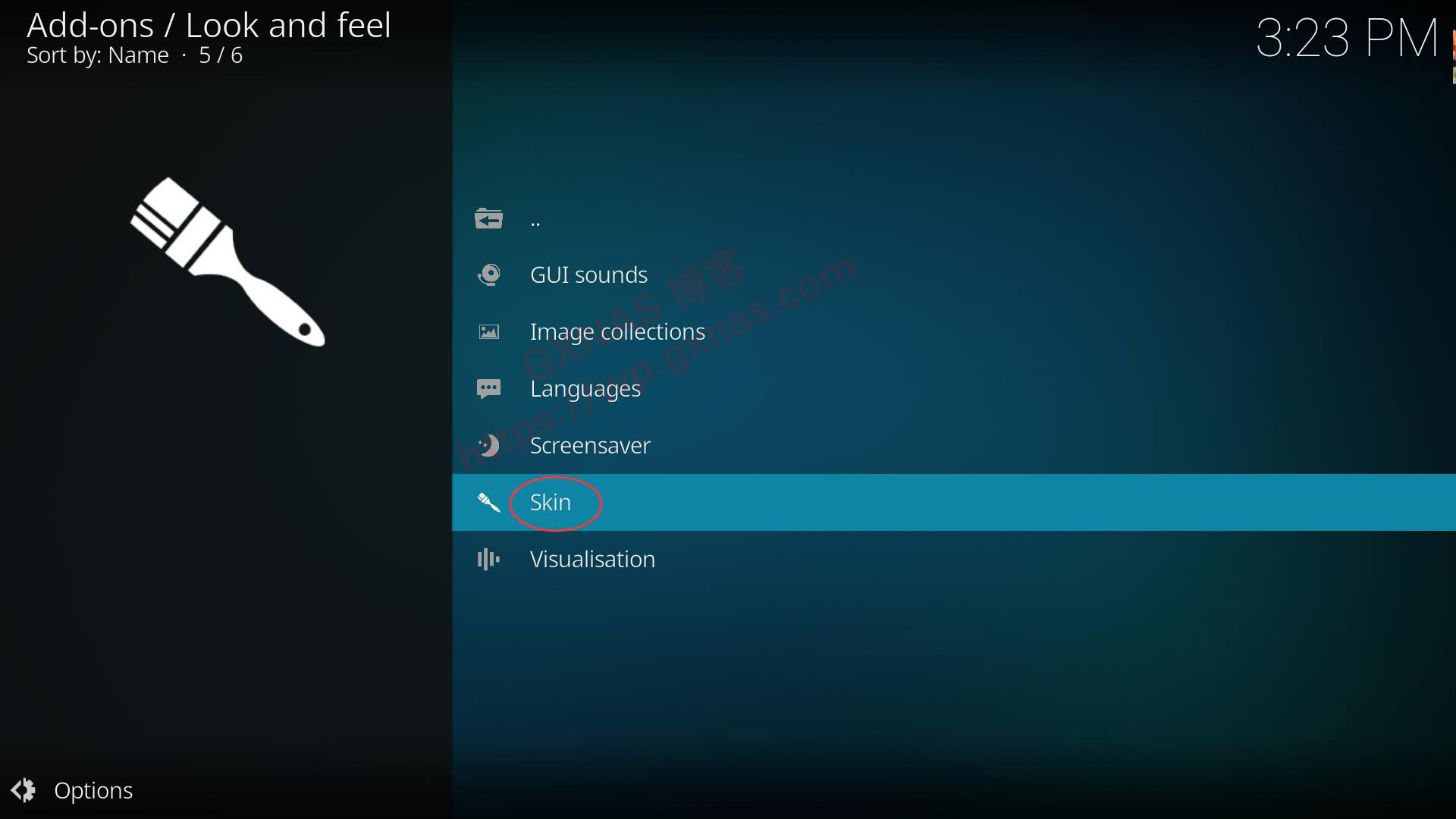
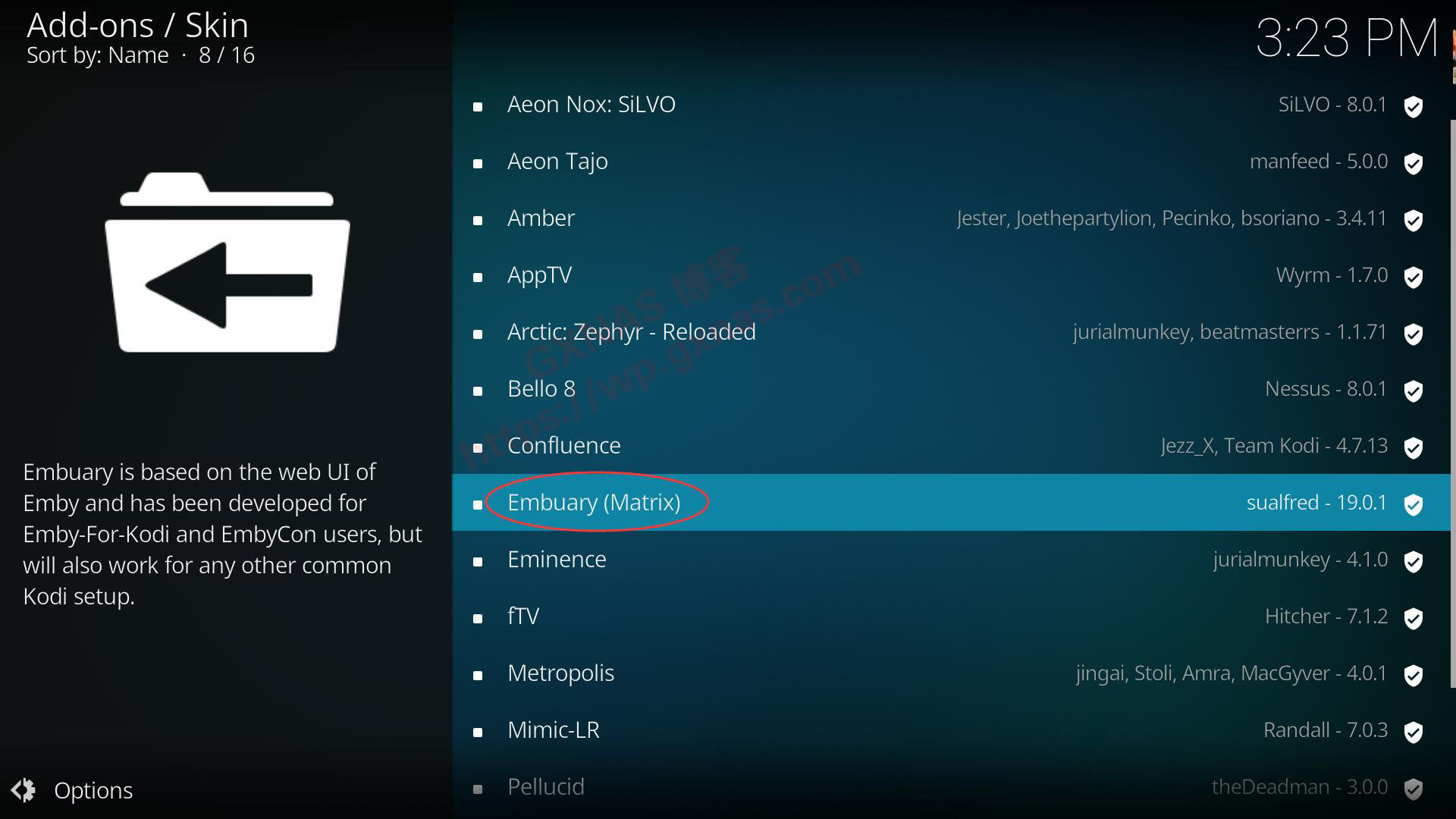
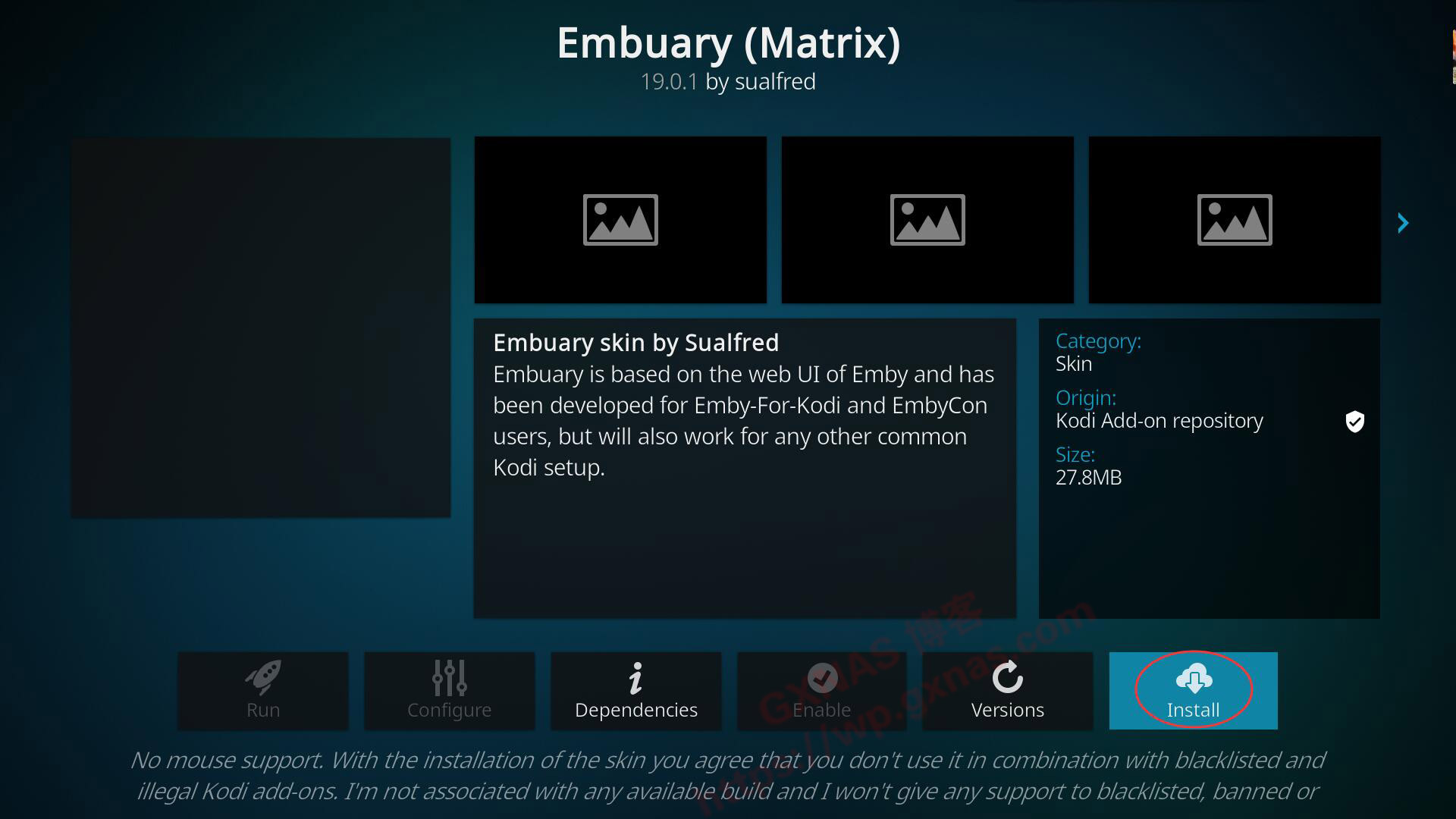
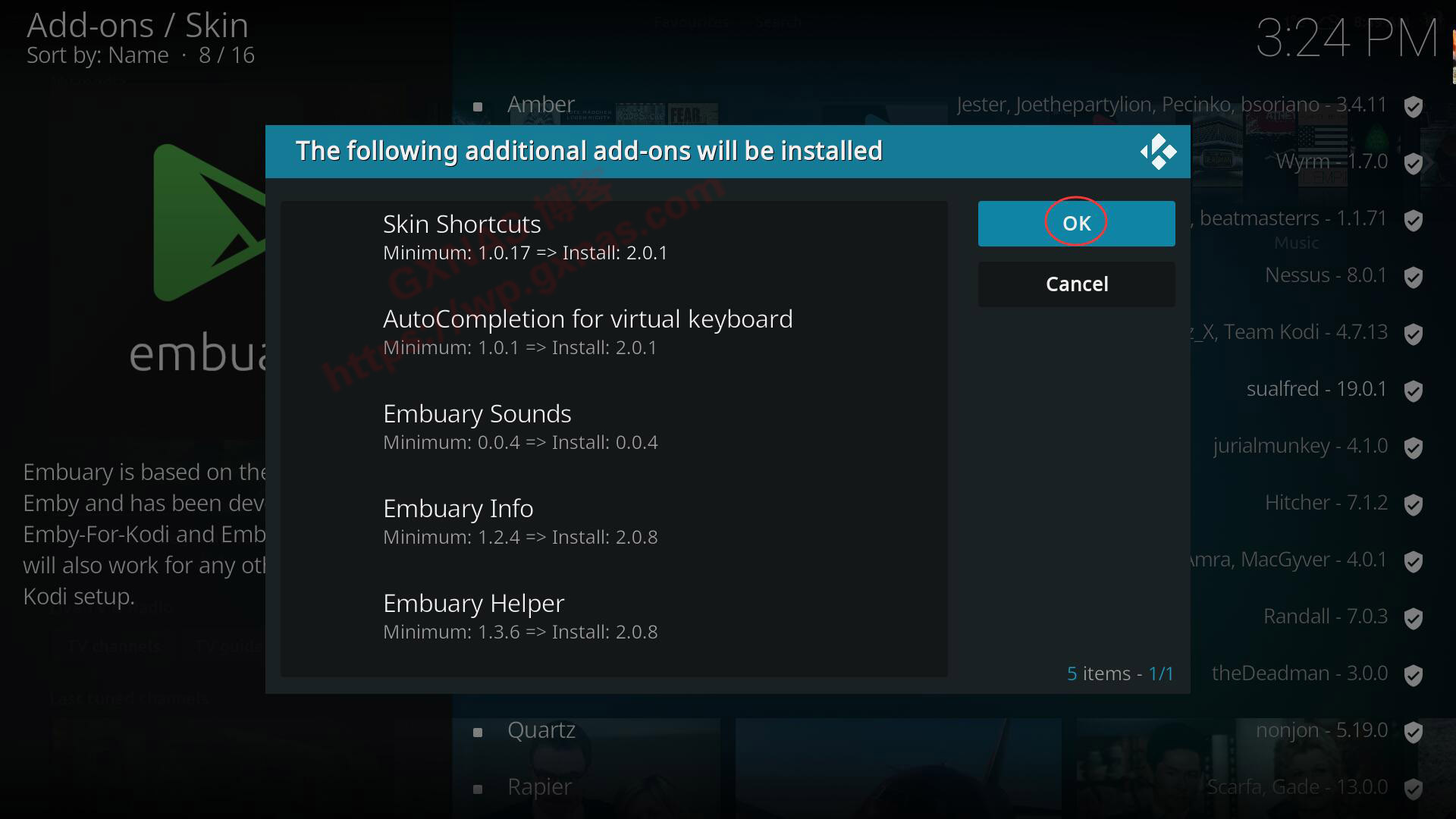

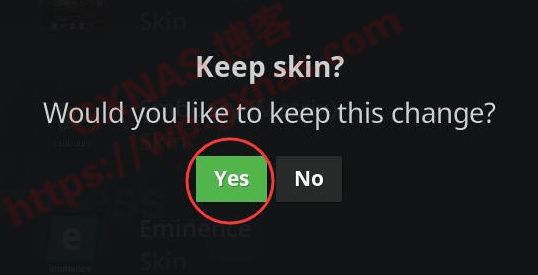
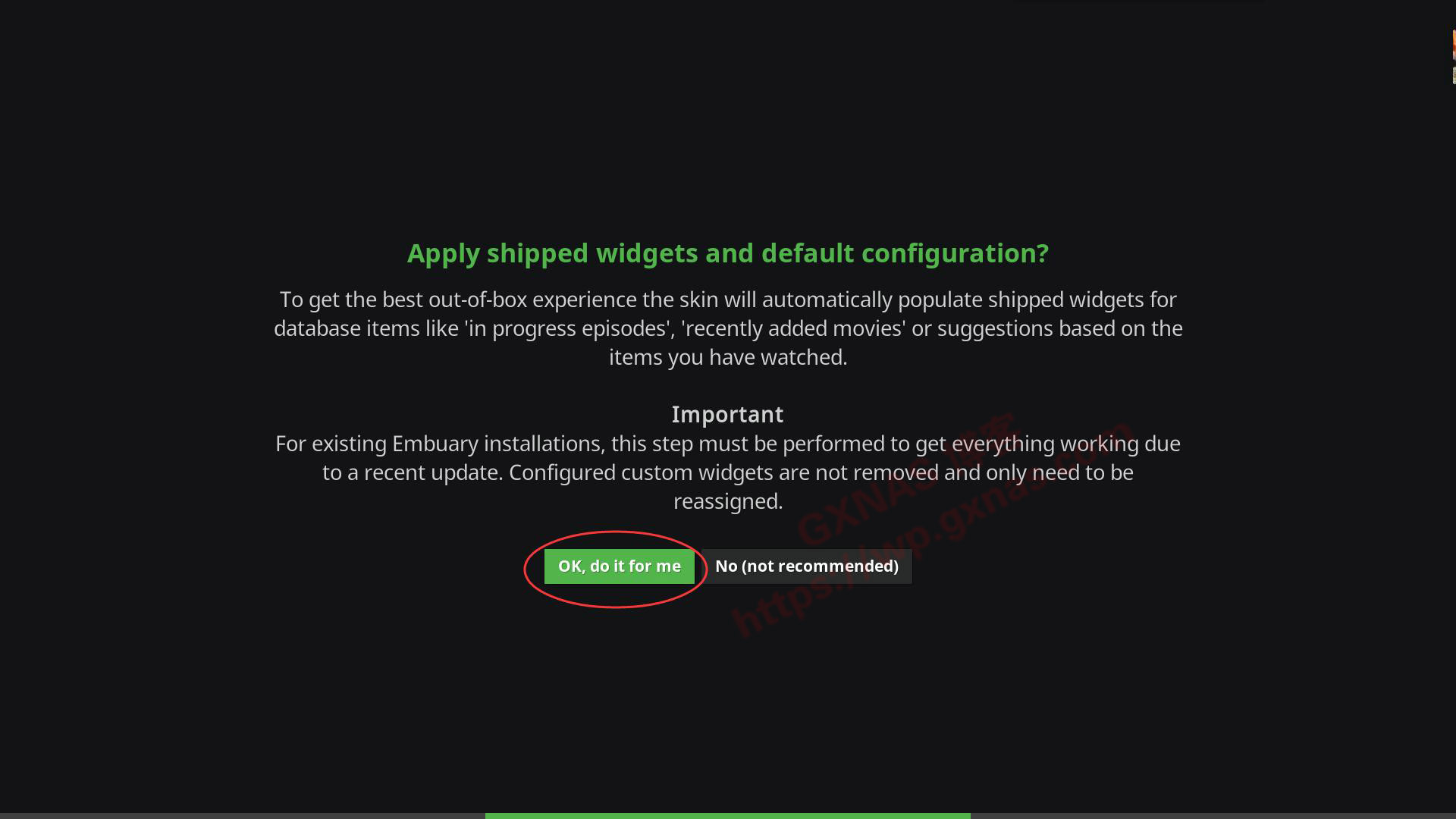
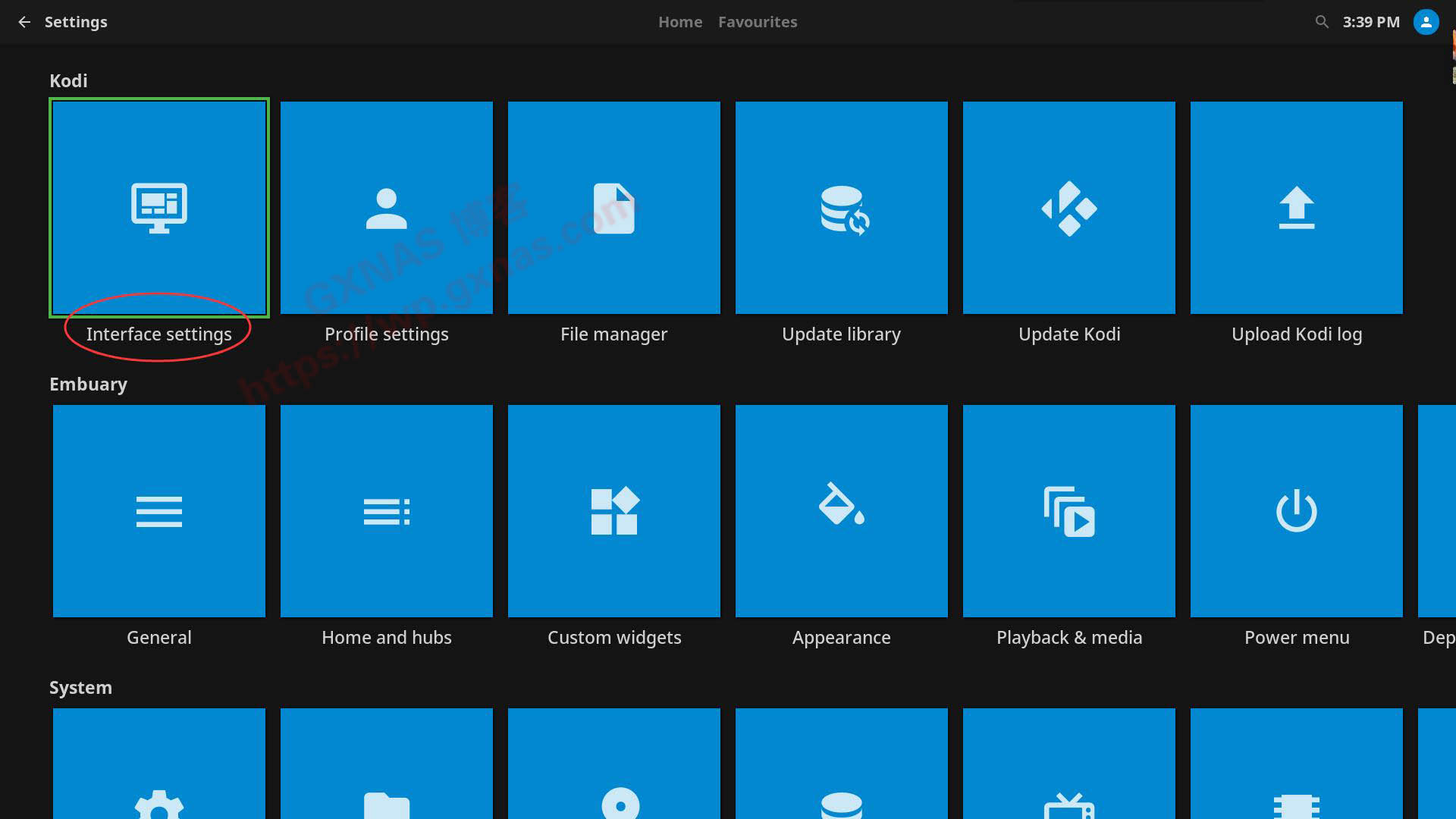

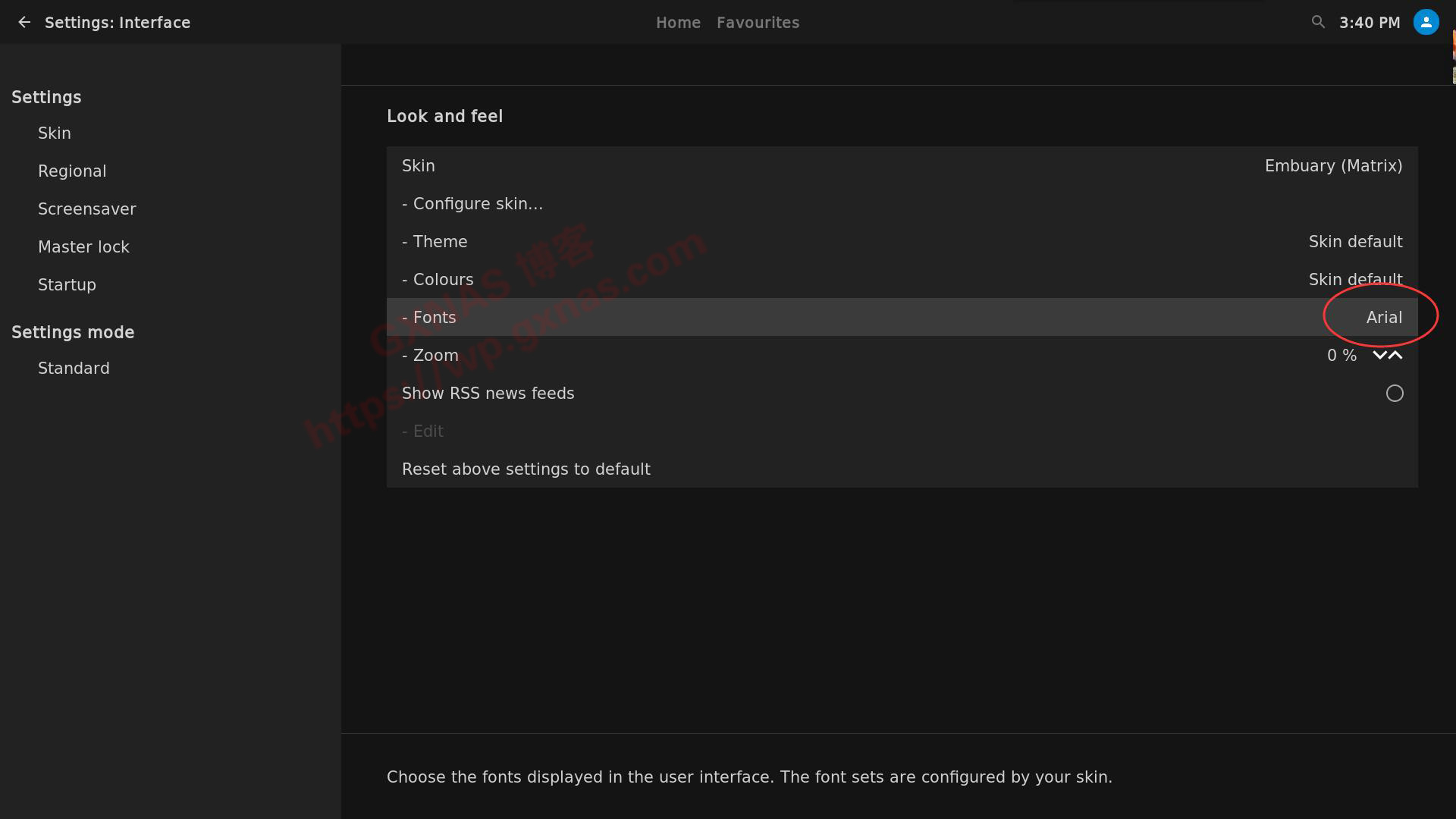
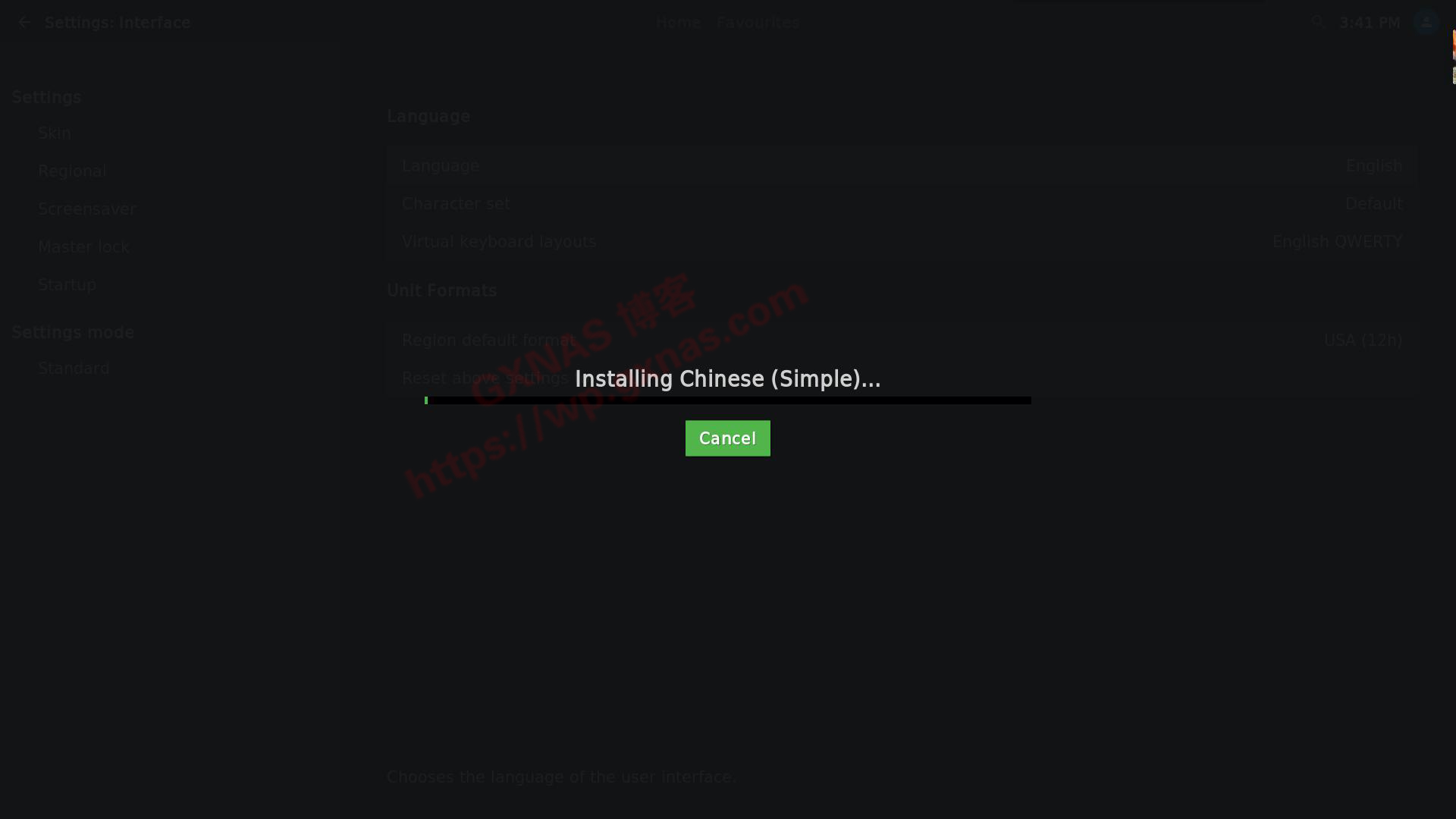
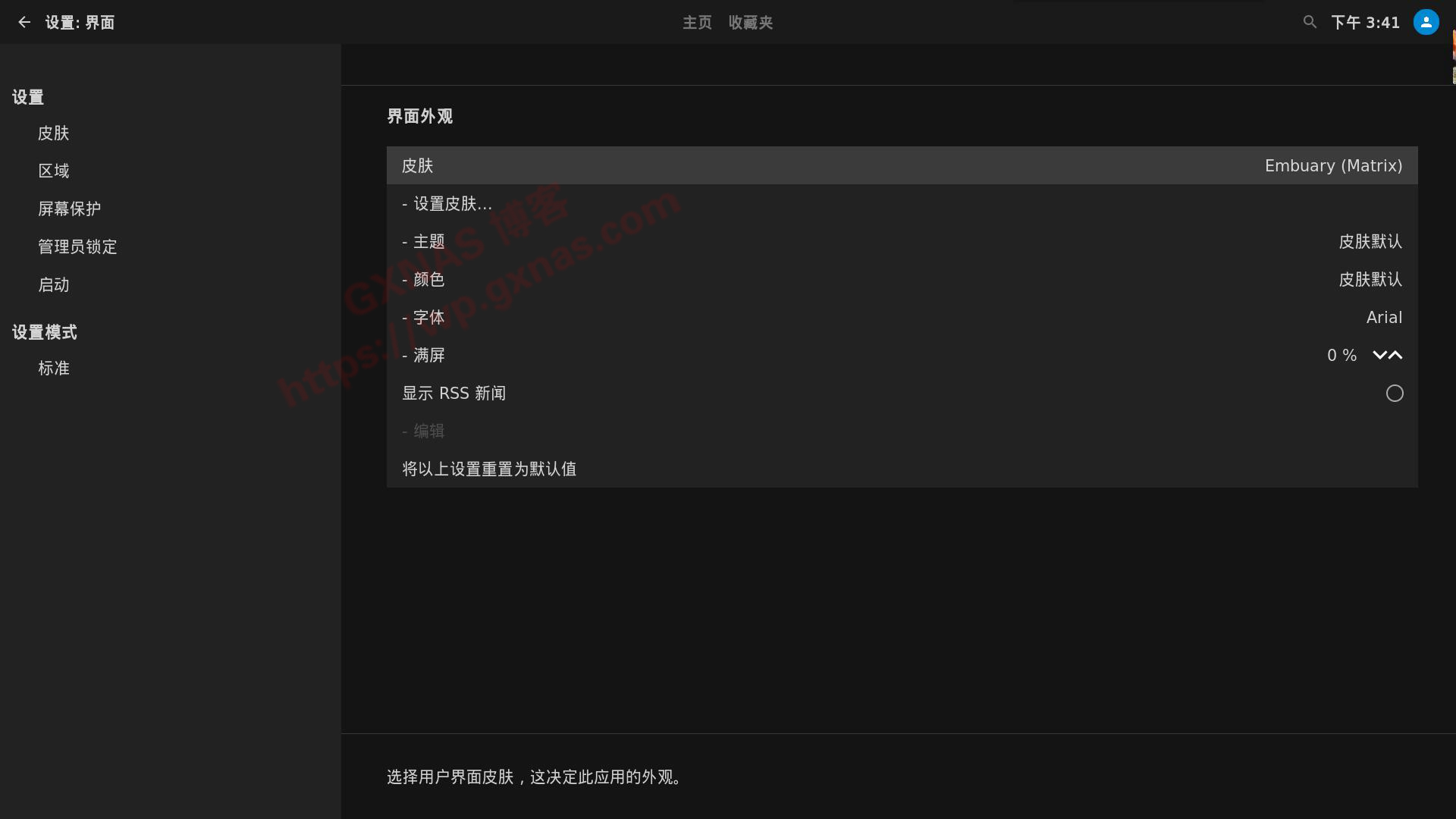
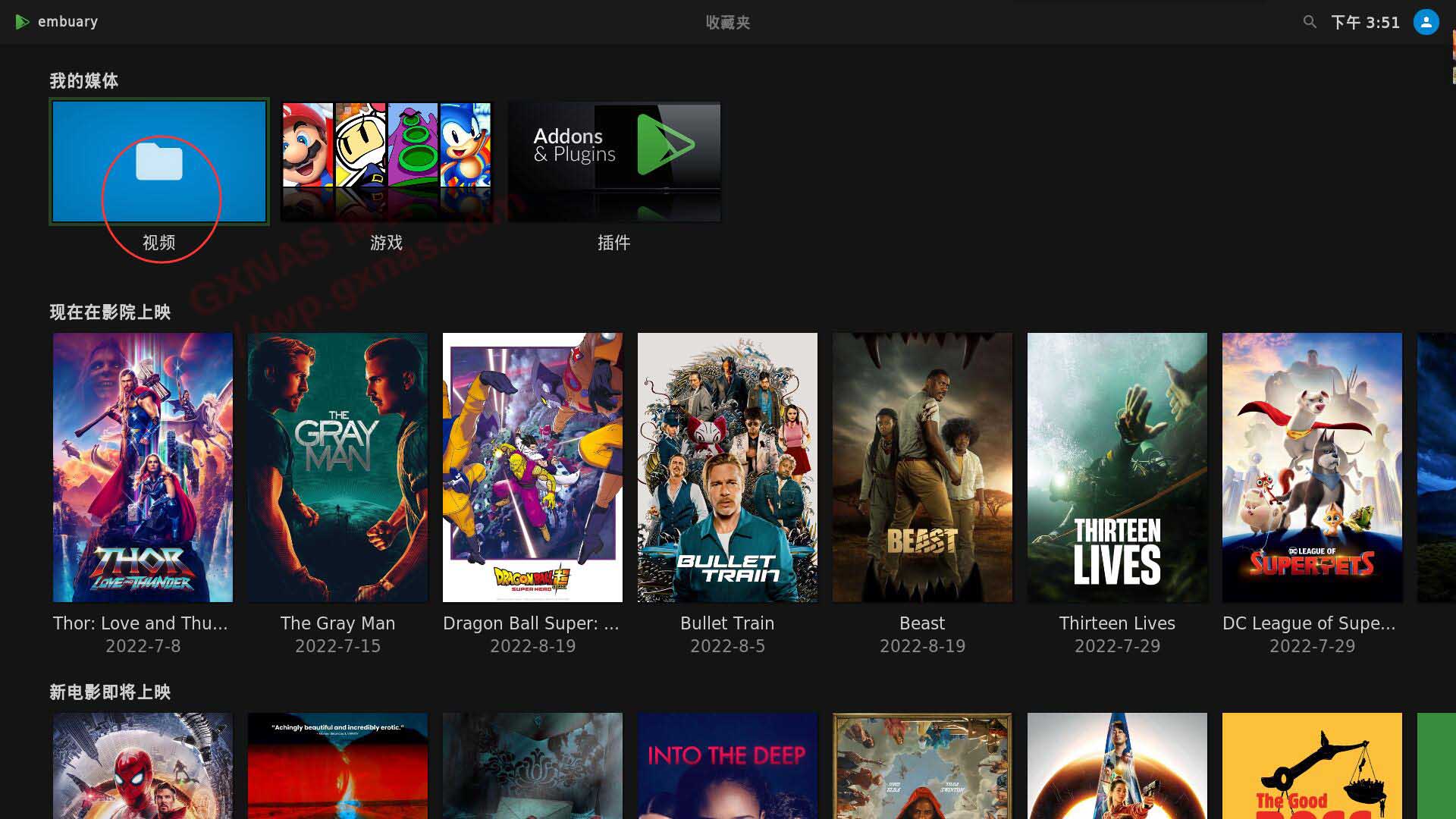
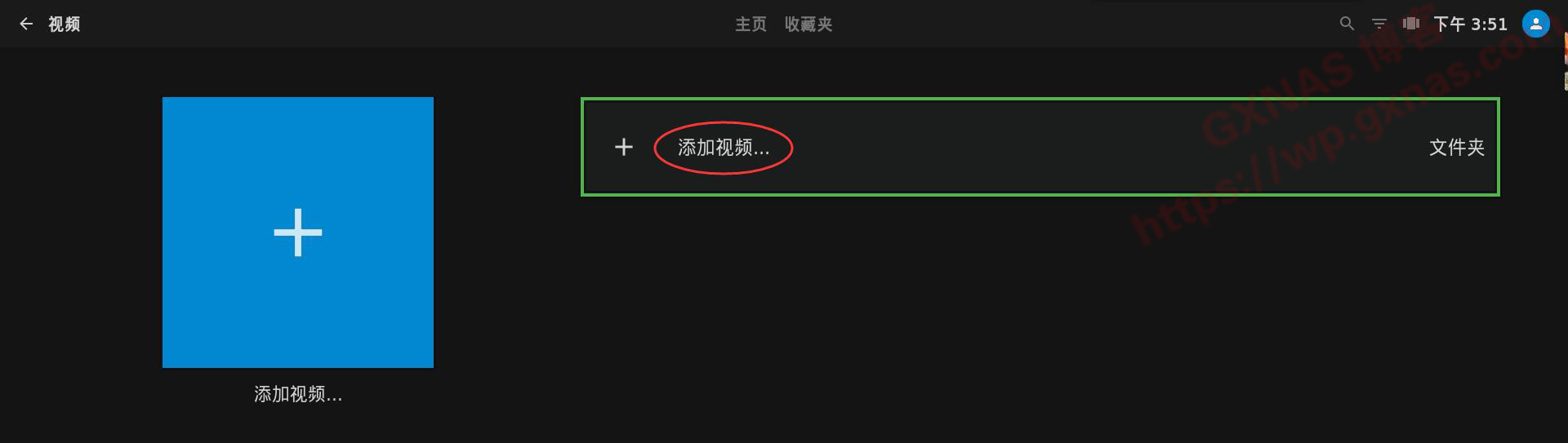
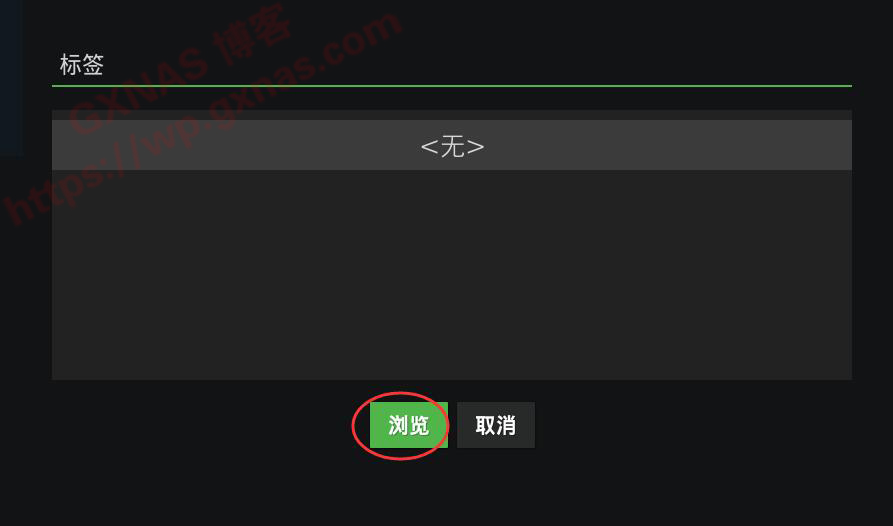
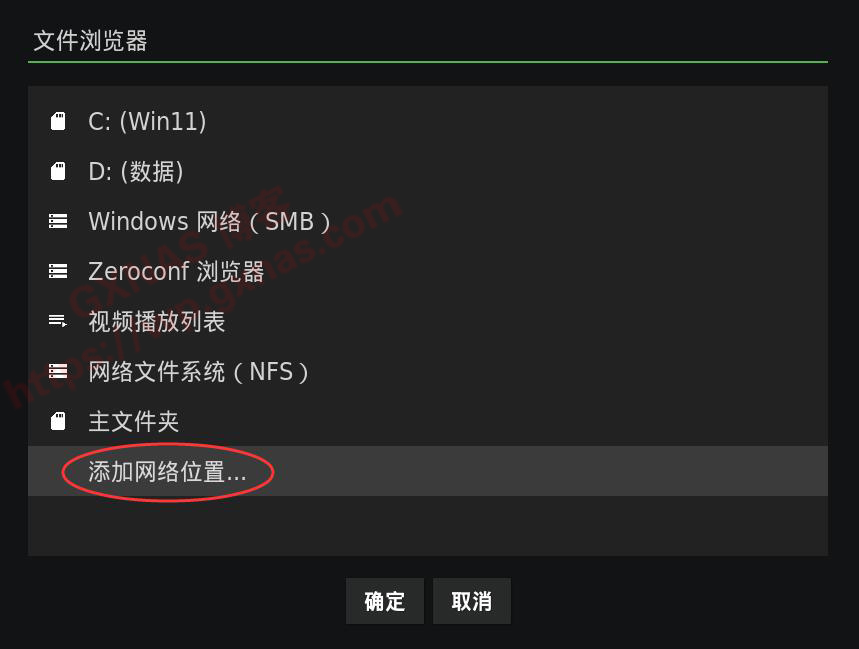
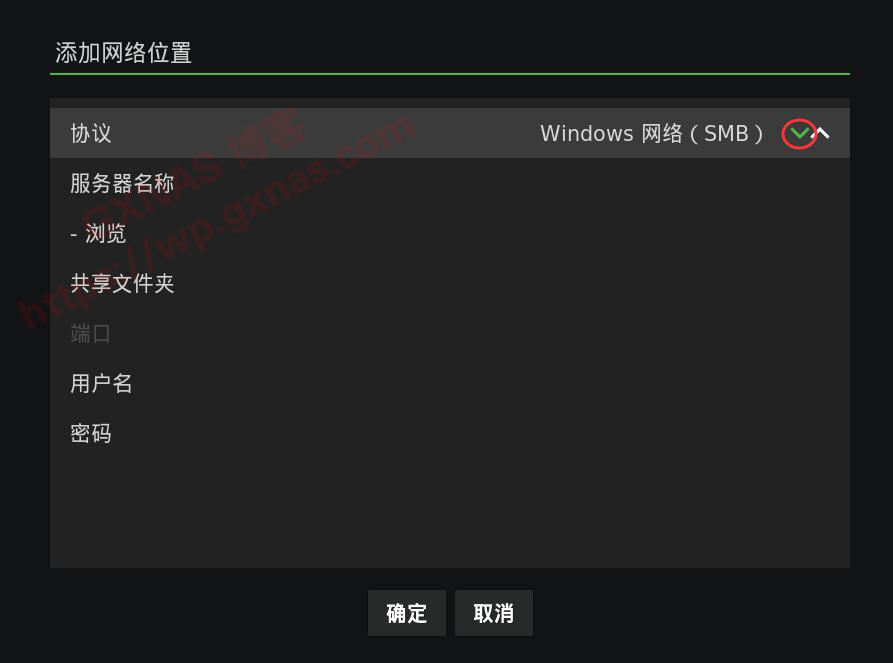
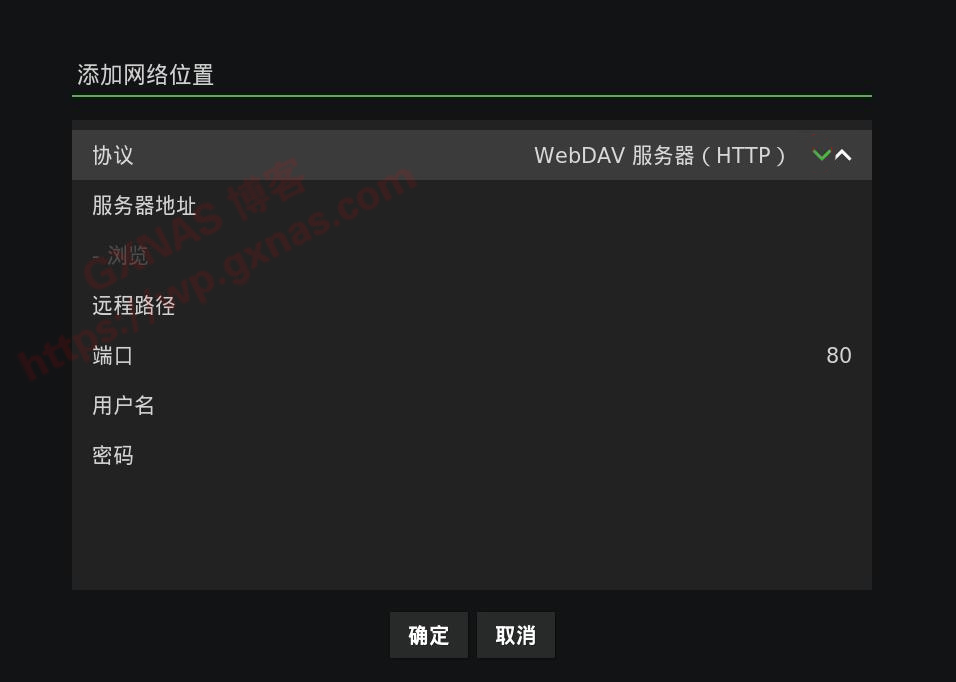
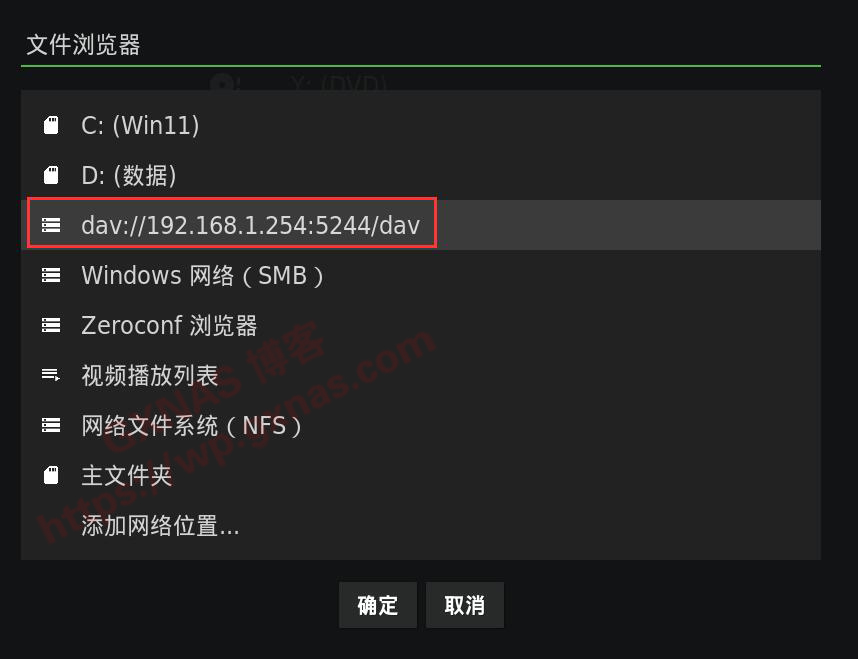
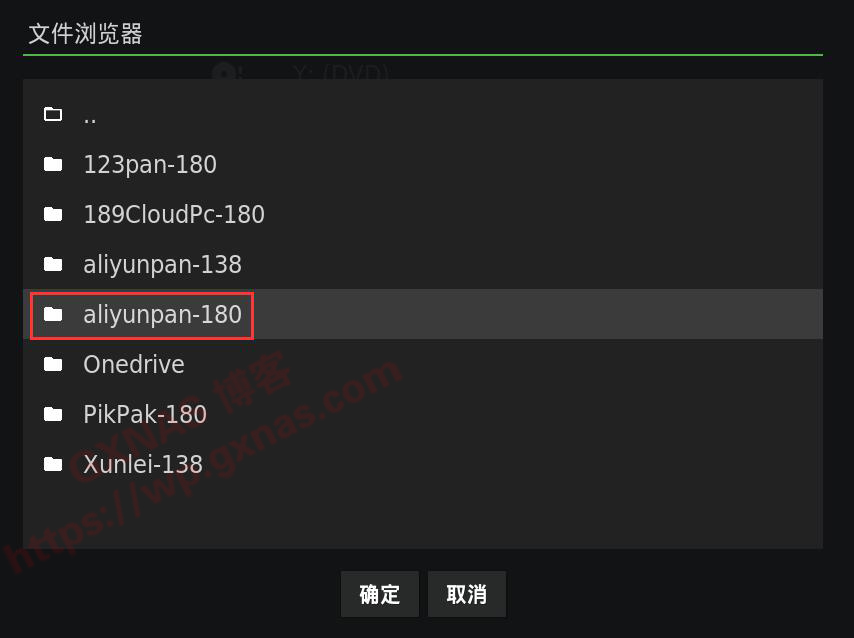
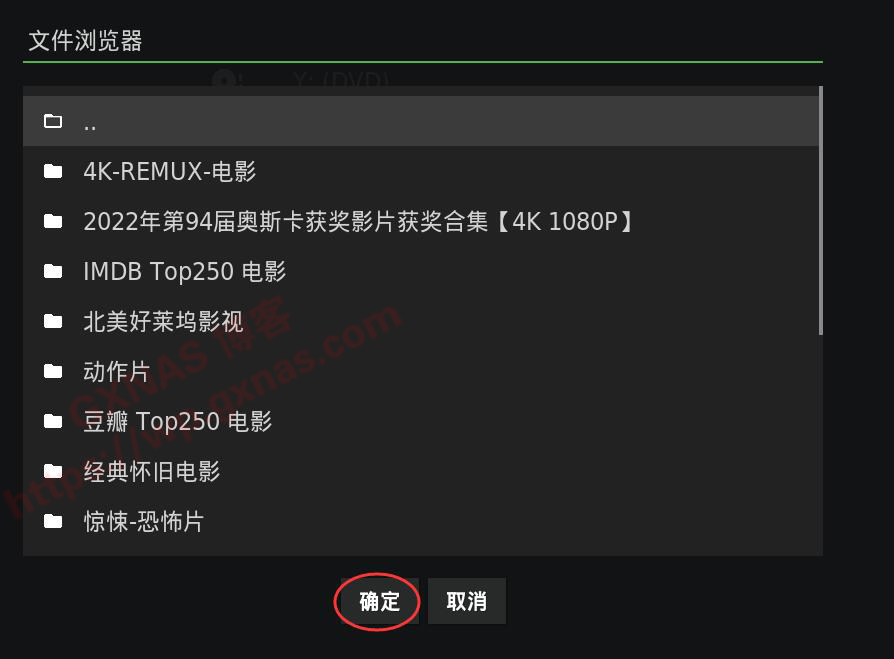
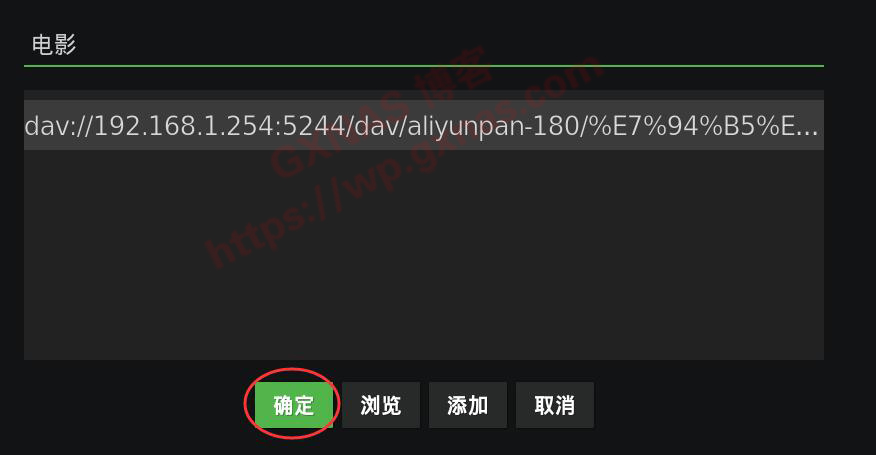
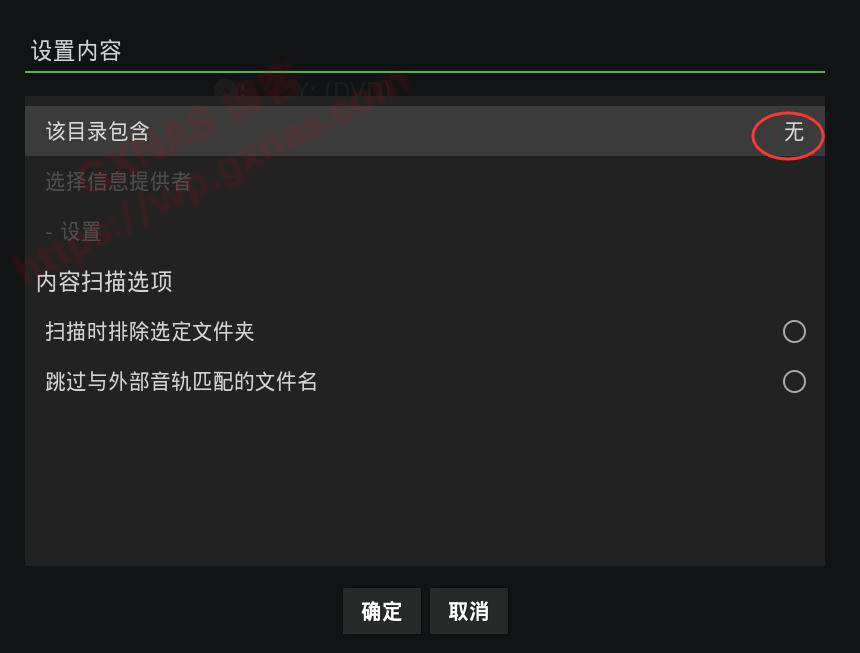
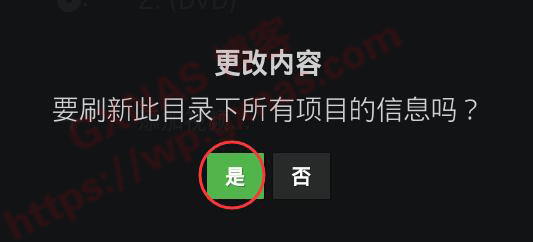
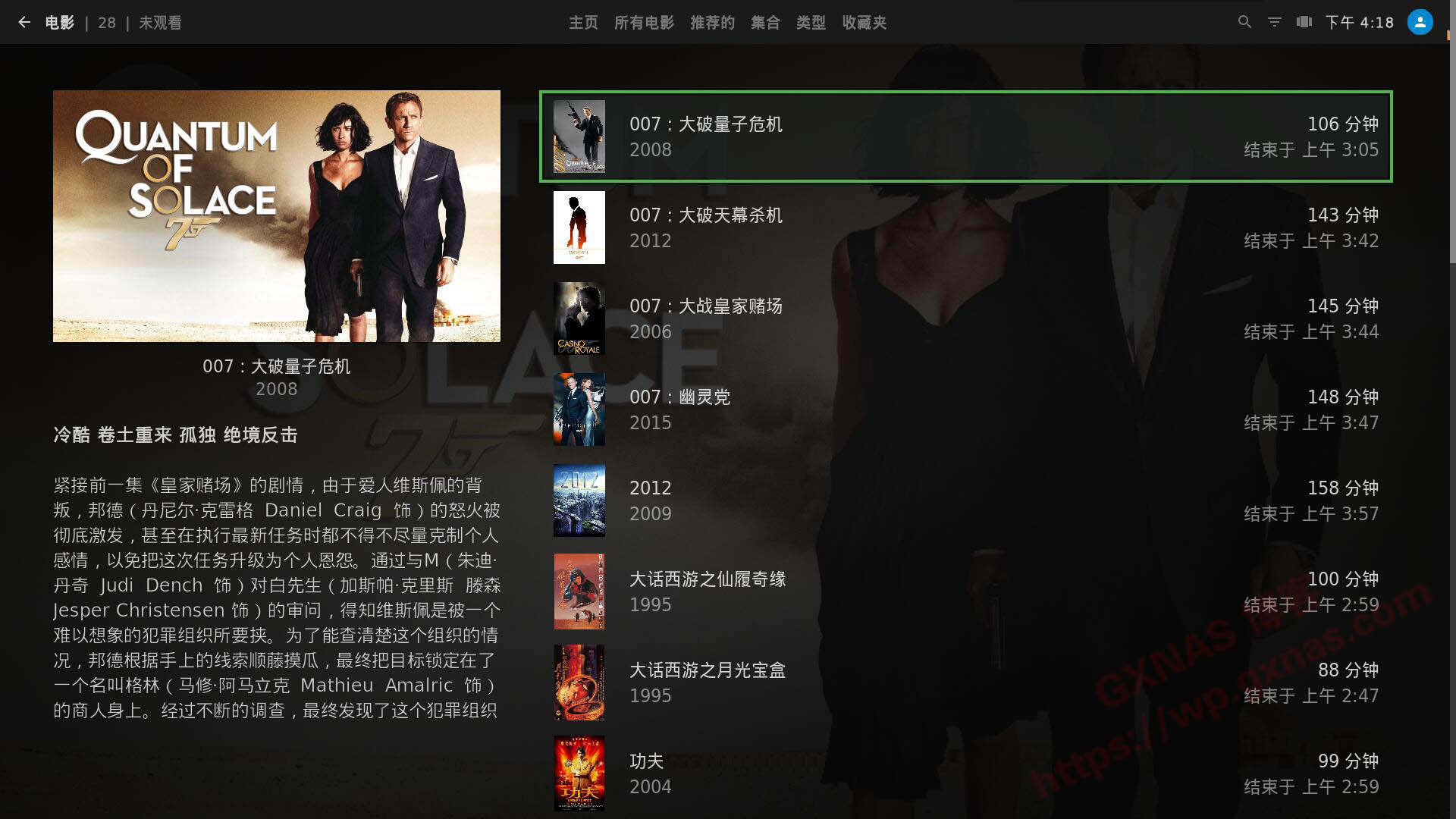


发表评论